Digitech GNX 4 Owners Manual
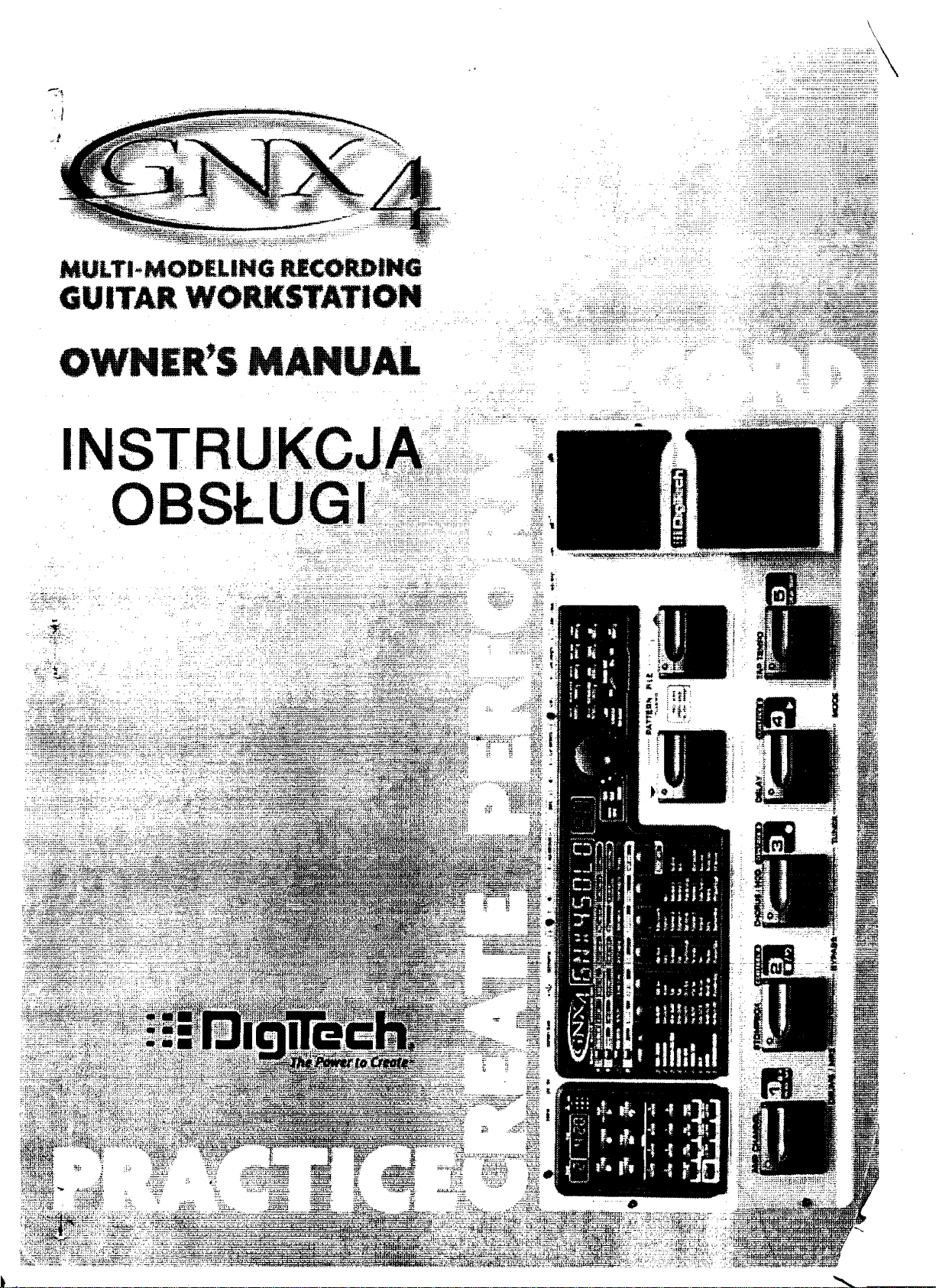
MULTI-MODELING
GUITAR WORKSTATION
RECORDING
o
NER'S
MANUAL
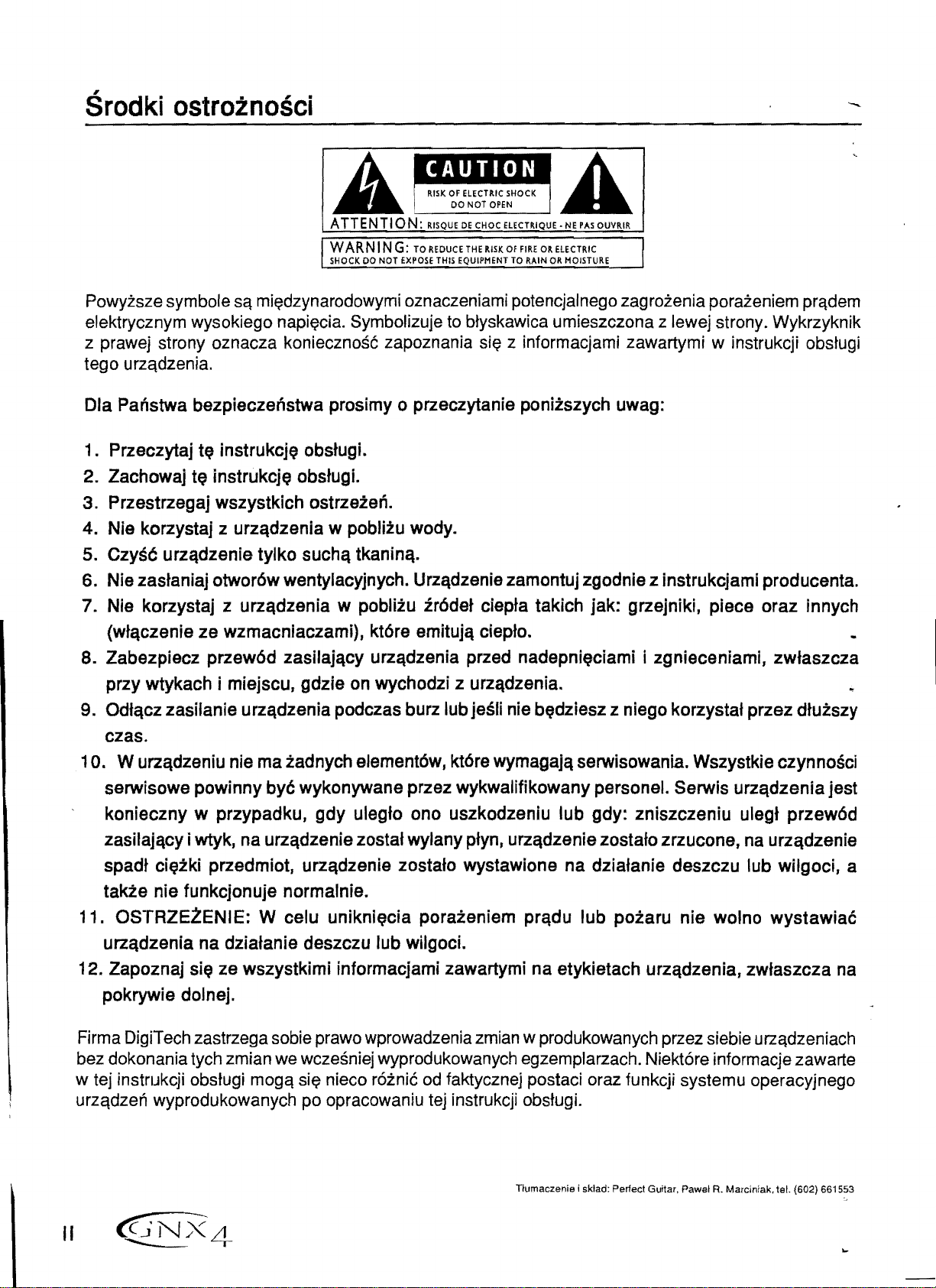
,
Srodki
ostroi:nosci
A
A
TTENTI
WARN
SHOCK
DO
I N
NOT
ON:
G:
~
TO
EXPOSE
RISK
OF
00
RISQUE
REDUCE
THIS
ELECTRIC
NOT
OPEN
DE
CHOC
THE
RISK
EQUIPMENT
SHOCK
ElECniQUE.
Of
FIRE
OR
TO
RAIN
•
NE
elECTRIC
OR
MOISTURE
PAS
--
OUVRIR
Powyzsze symbole
elektrycznym wysokiego
z prawej strony oznacza koniecznosc zapoznania
SCl
mi~dzynarodowymi
napi~cia.
Symbolizuje to btyskawica umieszczona z lewej strony. Wykrzyknik
oznaczeniami potencjalnego zagrozenia porazeniem
si~
z informacjami zawartymi w instrukcji obstugi
tego urzqdzenia.
Dla Paflstwa bezpieczeflstwa prosimy 0 przeczytanie ponizszych uwag:
1. Przeczytaj
2. Zachowaj
instrukcj~
t~
instrukcj~
obstugi.
obstugi.
t~
3. Przestrzegaj wszystkich ostrzezefl.
4. Nie korzystaj z
5. Czyse
urz~dzenie
6. Nie zastaniaj otwor6w wentylacyjnych.
7. Nie korzystaj z
(wt~czenie
S.
Zabezpiecz przew6d
przy wtykach i miejscu, gdzie
9.
Odt~cz
zasilanie
urz~dzenia
tylko
urz~dzenia
w poblizu wody.
such~
tkanin~.
w poblizu ir6det ciepta takich jak: grzejniki, piece oraz innych
ze wzrnacniaczami), kt6re
zasilaj~cy
urz~dzenia
urz~dzenia
on
wychodzi z
podczas burz lub jesli nie
Urz~dzenie
emituj~
zarnontuj zgodnie z instrukcjarni producenta.
ciepto.
przed
urz~dzenia.
nadepni~ciami
b~dziesz
i zgnieceniami, zwtaszcza
z niego korzystat przez dtuzszy
czas.
10. W
urz~dzeniu
nie
rna
zadnych element6w, kt6re
wymagaj~
serwisowania. Wszystkie czynnosci
prCldem
serwisowe powinny bye wykonywane przez wykwalifikowany personel. Serwis urzQdzenia jest
konieczny w przypadku, gdy ulegto one uszkodzeniu lub gdy: zniszczeniu ulegt przew6d
zasilaj~cy
spadt
i wtyk, na
ci~zki
przedmiot,
urz~dzenie
urz~dzenie
zostat wylany ptyn,
zostato wystawione na dziatanie deszczu lub wilgoci, a
urz~dzenie
zostato zrzucone.
na
urz~dzenie
takze nie funkcjonuje normalnie.
11. OSTRZEZENIE: W celu
urz~dzenia
12. Zapoznaj
na dziatanie deszczu lub wilgoci.
si~
ze
wszystkimi informacjami zawartymi na etykietach
unikni~cia
porazeniem
pr~du
lub pozaru nie wolno wystawiac
urz~dzenia,
zwtaszcza
na
pokrywie dolnej.
Firma DigiTech zastrzega sobie prawo wprowadzenia zmian w produkowanych przez siebie urzCldzeniach
bez dokonania tych zmian we wczesniej wyprodukowanych egzemplarzach. Niektore informacje zawarte
w tej instrukcji obstugi
urzQdzefi wyprodukowanych po opracowaniu tej instrukcji obstugi.
mogCl
si~
nieco roznic
od
faktycznej postaci oraz funkcji systemu operacyjnego
Tlumaczenie i sklad: Perlect Guitar. Pawel R. Marciniak. tel. (602) 661553
II
@X4

Gwarancja
Warunki
1.
POLSOUND udziela w imieniu producenta gwarancji na sprawne dziatanie urzqdzenia
w okresie 12
2. Gwarancjq
na terenie Polski.
3.
Karta gwarancyjna powinna bye wypetniona w momencie zakupu. Model i numer
fabryczny wpisany do karty gwarancyjnej powinien bye zgodny z oznaczeniami
urzqdzeniu. Karta gwarancyjnajest niewai:na, jesli nie posiada dat,
lub numeru fabrycznego urzqdzenia, jak r6wniei: po dokonaniu poprawek, skreslen i
wpis6w dokonanycl1 przez osoby nieupowai:nione.
4.
Wady i uszkodzenia powstate z winy producenta w okresie gwarancji,
bezptatnie i
POLSOUND, ul. Graniczna 17, 05-092l:.omianki-Dqbrowa,
miesi~cy
obj~te
Sq
mogq
bye wykonane wytqcznie przez autoryzowany serwis firmy
gwarancyjne
od
daty sprzedazy.
urzqdzenia zakupione w sieci dystrybucyjnej firmy POLSOUND
firmy
POLSOUND
piecz~ci,
podpis6w
b~dq
usuwane
na
tel./fax (0-22)
5.
W przypadku koniecznosci dokonania naprawy nalezy przekazae urzqdzenie, wraz z
kartq gwarancyjnq do punktu sprzedazy.
6.
Naprawy lub zmiany konstrukcyjne urzqdzenia dokonane przez
nieupowai:nione
7.
Gwarancjq nie
konserwacji lub niewtasciwych warunk6w przechowywania, a taki:e uszkodzenia·
mechanicznego, termicznego lub chemicznego.
751
31
Sq
jednoznaczne z rozwiqzaniem umowy gwarancyjnej.
Sq
obj~te
46,
751
31
53.
nabywc~
uszkodzenia powstate w wyniku niewtasciwej eksploatacji,
lub osoby
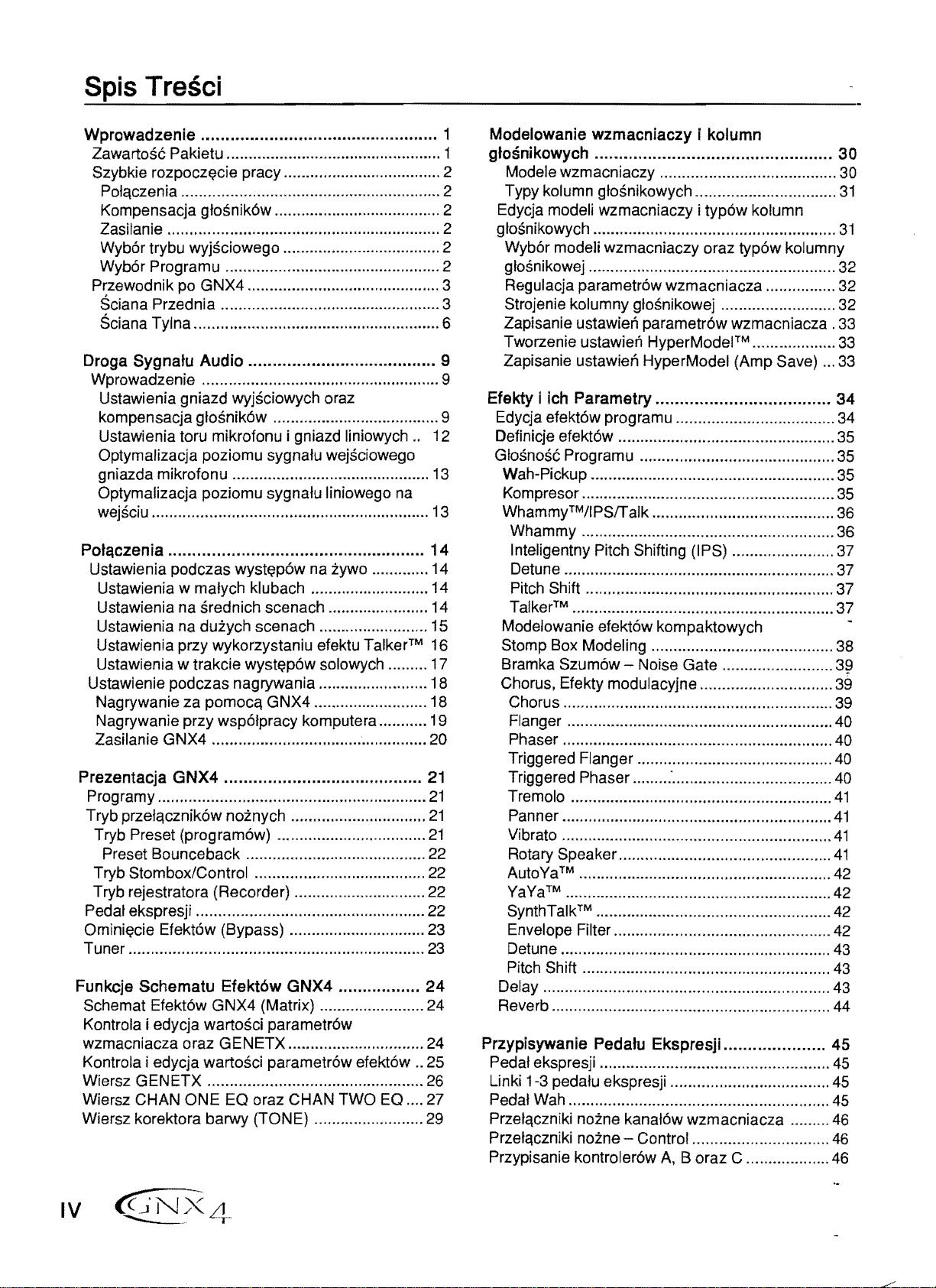
Spis
Tresci
Wprowadzenie
Zawartosc Pakietu ................................................. 1
Szybkie
Po/qczenia ........................................................... 2
Kompensacja gtosnik6w ...................................... 2
Zasilanie .............................................................. 2
Wyb6r trybu wyjsciowego .................................... 2
Wyb6r Programu ................................................. 2
Przewodnik po GNX4 ............................................ 3
Sciana Przednia .................................................. 3
Sciana Tylna ........................................................ 6
Droga Sygnatu
Wprowadzenie ...................................................... 9
Ustawienia gniazd wyjsciowych oraz
kompensacja g/osnik6w ...................................... 9
Ustawienia toru mikrofonu i gniazd Iiniowych.. 12
Optymalizacja poziomu sygnatu wejsciowego
gniazda mikrofonu .............................................
Optymalizacja poziomu sygna/u liniowego
wejsciu ............................................................... 13
PotElczenia .....................................................
Ustawienia podczas
Ustawienia w ma/ych klubach ........................... 14
Ustawienia na srednich scenach ....................... 14
Ustawienia na
Ustawienia przy wykorzystaniu efektu Talker™ 16
Ustawienia w trakcie
Ustawienie podczas nagrywania ......................... 18
Nagrywanie za pomocq GNX4 .......................... 18
Nagrywanie przy wspo/pracy komputera ........... 19
Zasilanie GNX4 ................................................. 20
Prezentacja
Programy .............................................................
Tryb przelqcznikow
Tryb Preset (programow) ..................................
Preset Bounceback ......................................... 22
Tryb Stombox/Control ....................................... 22
Tryb rejestratora (Recorder) .............................. 22
Pedal ekspresji .................................................... 22
Omini~cie
Tuner ................................................................... 23
Funkcje
Schemat Efektow GNX4 (Matrix) ........................ 24
Kontrola i edycja wartosci parametr6w
wzmacniacza oraz GENETX ............................... 24
Kontrola i edycja wartosci parametrow efektow
Wiersz GENETX ................................................. 26
Wiersz CHAN ONE EO oraz CHAN TWO EO .... 27
Wiersz korektora barwy (TONE) ......................... 29
rozpocz~cie
Schematu
................................................. 1
pracy .................................... 2
Audio
duiych
GNX4
Efektow (Bypass) ............................... 23
....................................... 9
na
wyst~p6w
scenach ......................... 15
wyst~pow
.........................................
noinych
Efekt6w
na zywo ............. 14
solowych .........
...............................
GNX4
.................
..
21
21
24
25
13
14
17
21
21
Modelowanie
gtosnikowych .................................................
Modele wzmacniaczy ........................................ 30
Typy kolumn glosnikowych ................................
Edycja modeli wzmacniaczy i typow kolumn
g/osnikowych .......................................................
Wybor modeli wzmacniaczy oraz typ6w kolumny
glosnikowej ........................................................ 32
Regulacja parametrow wzmacniacza ................ 32
Strojenie kolumny glosnikowej .......................... 32
Zapisanie ustawien parametrow wzmacniacza . 33
Tworzenie ustawien HyperModel™ ...................
Zapisanie ustawien HyperModel (Amp Save) ... 33
Efekty i ich
Edycja efekt6w programu .................................... 34
Definicje efektow ................................................. 35
Glosnosc Programu ............................................ 35
Wah-Pickup ....................................................... 35
Kompresor .........................................................
WhammyTM/lPSlTalk .........................................
Whammy ......................................................... 36
Inteligentny Pitch Shifting (IPS) .......................
Detune ............................................................. 37
Pitch Shift ........................................................ 37
Talker™ ........................................................... 37
Modelowanie efektow kompaktowych
Stomp Box Modeling ......................................... 38
Bramka Szumow - Noise Gate .........................
Chorus, Efekty modulacyjne .............................. 39
Chorus ............................................................. 39
Flanger ............................................................ 40
Phaser ............................................................. 40
Triggered Flanger ............................................
Triggered Phaser ........ : ....................................
Tremolo ...........................................................
Panner .............................................................
Vibrato .............................................................
Rotary Speaker ................................................
AutoYa™ ......................................................... 42
YaYa™ ............................................................ 42
SynthTalkTM ..................................................... 42
Envelope Filter ................................................. 42
Detune .............................................................
Pitch Shift ........................................................
Delay ................................................................. 43
Reverb ............................................................... 44
Przypisywanie Pedatu Ekspresji .....................
Pedal ekspresji ....................................................
Linki 1-3 pedatu ekspresji .................................... 45
Pedal Wah ........................................................... 45
Przelqczniki
Przelqczniki nozne - Control ...............................
Przypisanie kontroler6w
wzmacniaczy i kolumn
Parametry
notne
....................................
kanalow wzmacniacza ......... 46
A,
B oraz C ................... 46
30
31
31
33
34
35
36
37
3~
40
40
41
41
41
41
43
43
45
45
46
IV
~L1r
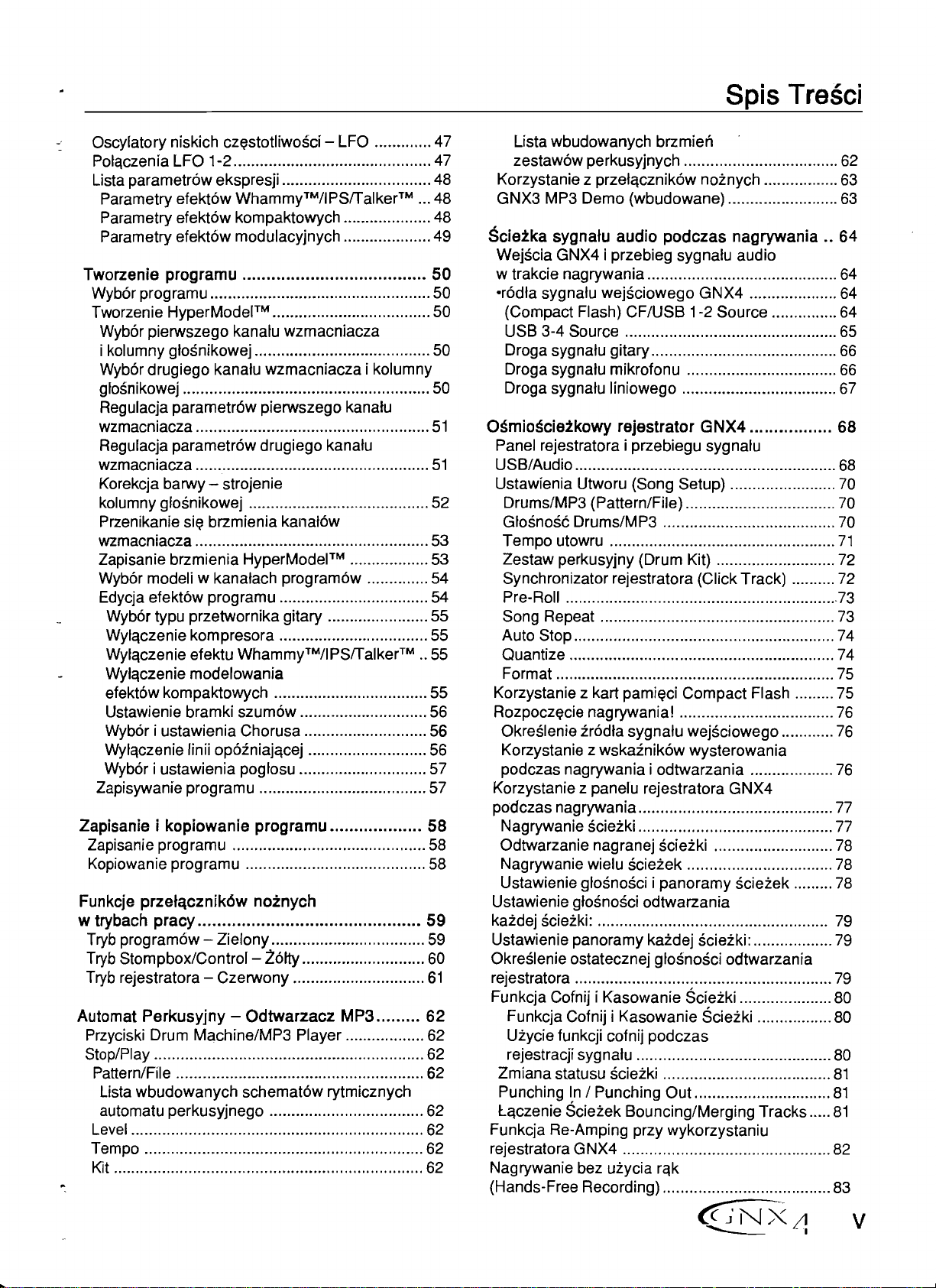
Spis
Tresci
Oscylatory niskich cZE;!stotliwosci - LFO ............. 47
Polqczenfa LFO 1-2 ............................................. 47
Usta parametrow ekspresji .................................. 48
Parametry efektow Whammy™/IPSffalkerTM
Parametry efektow kompaktowych .................... 48
Parametry efektow modulacyjnych .................... 49
Tworzenie
Wybor programu .................................................. 50
Tworzenie HyperModel™ .................................... 50
Wybor pierwszego kanalu wzmacniacza
i kolumny glosnikowej ........................................ 50
Wybor drugiego kanalu wzmacniacza i kolumny
gfosnikowej ........................................................ 50
Regufacja parametr6w pierwszego kanalu
wzmacniacza .....................................................
Regulacja parametrow drugiego kanafu
wzmacniacza .....................................................
Korekcja barwy - strojenie
kolumny gfosnikowej ......................................... 52
Przenikanie
wzmacniacza ..................................................... 53
Zapisanie brzmienia HyperModel™ .................. 53
Wybor modeli w kanalach programow .............. 54
Edycja efektow programu .................................. 54
Wybor typu przetwornika gitary ....................... 55
Wylqczenie kompresora .................................. 55
Wyfqczenie efektu Whammy™/IPSffalkerTM
Wylqczenie modelowania
efekt6w kompaktowych ................................... 55
Ustawienie bramki szum6w ............................. 56
Wybor i ustawienia Chorusa ............................ 56
Wylqczenie linii op6iniajqcej ...........................
Wybor i ustawienia poglosu ............................. 57
Zapisywanfe programu ...................................... 57
Zapisanie i
Zapisanie programu ............................................ 58
Kopiowanie programu ......................................... 58
Funkcje
w trybach
Tryb
Tryb
Tryb
Automat
Przyciski Drum Machfne/MP3 Player .................. 62
Stop/Play ............................................................. 62
Pattern/File ........................................................ 62
Usta wbudowanych schematow rytmicznych
automatu perkusyjnego ................................... 62
Level .................................................................. 62
Tempo ............................................................... 62
Kit ...................................................................... 62
programu
siE;!
kopiowanie
przetqcznik6w
pracy
programow - Zielony ................................... 59
Stompbox/Control - Zolty ............................ 60
rejestratora - Czerwony ..............................
Perkusyjny -Odtwarzacz
......................................
brzmienia kanalow
programu
noi:nych
..............................................
...................
MP3 .........
...
..
48
50
51
51
55
56
58
59
61
62
Usta wbudowanych brzmien
zestawow perkusyjnych ................................... 62
..
63
63
64
64
64
65
66
66
68
68
70
70
70
71
73
73
75
76
76
76
77
78
78
78
79
79
80
81
81
81
82
Korzystanie z
GNX3 MP3 Demo (wbudowane) .........................
Sciezka
Wejscia GNX4 i przebieg sygnalu audio
w trakcie nagrywania ...........................................
-rodla sygnalu wejsciowego
(Compact Flash) CF/USB 1-2 Source ............... 64
USB 3-4 Source ................................................
Droga sygnalu gitary ..........................................
Droga sygnalu mikrofonu ..................................
Droga sygnalu liniowego ................................... 67
Osmiosciezkowy
Panel rejestratora i przebiegu sygnalu
USB/Audio ...........................................................
Ustawfenia Utworu (Song Setup) ........................
Drums/MP3 (Pattern/File) ..................................
Glosnosc Drums/MP3 .......................................
Tempo utowru ...................................................
Zestaw perkusyjny (Drum Kit) ........................... 72
Synchronizator rejestratora (Click Track) .......... 72
Pre-Roll ..............................................................
Song Repeat .....................................................
Auto Stop ........................................................... 74
Quantize ............................................................ 74
Format ...............................................................
Korzystanie z kart
RozpoczE;!cie
Okreslenie zrodla sygnalu wejsciowego ............
Korzystanie z wskaznikow wysterowania
podczas nagrywania i odtwarzania ...................
Korzystanie z panelu rejestratora GNX4
podczas nagrywania ............................................ 77
Nagrywanie sciezki ............................................
Odtwarzanie nagranej sciezki ...........................
Nagrywanie wielu sciezek .................................
Ustawienie glosnosci i panoramy sciezek .........
Ustawienie gtosnosci odtwarzania
kazdej sciezki: .................................................... 79
Ustawienie panoramy kazdej sciezki: ..................
Okreslenie ostatecznej glosnosci odtwarzania
rejestratora ..........................................................
Funkcja Cofnij i Kasowanie Sciezki ..................... 80
Funkcja Cofnij i Kasowanie Sciezki ................. 80
Uzycie funkcji cofnij podczas
rejestracji sygnalu ............................................
Zmiana statusu sciezki ."...................................
Punching
lqczenie
Funkcja Re-Amping przy wykorzystaniu
rejestratora GNX4 ...............................................
Nagrywanie bez uzycia rqk
(Hands-Free Recording) ...................................... 83
przelqcznikow noznych .................
sygnatu
In
Sciezek Bouncing/Merging Tracks .....
audio
nagrywania! ...................................
/ Punching Out ...............................
podczas
rejestrator
pamiE;!ci
Compact Flash ......... 75
nagrywania
GNX4
GNX4
....................
.................
~"C,I1
~"I
V
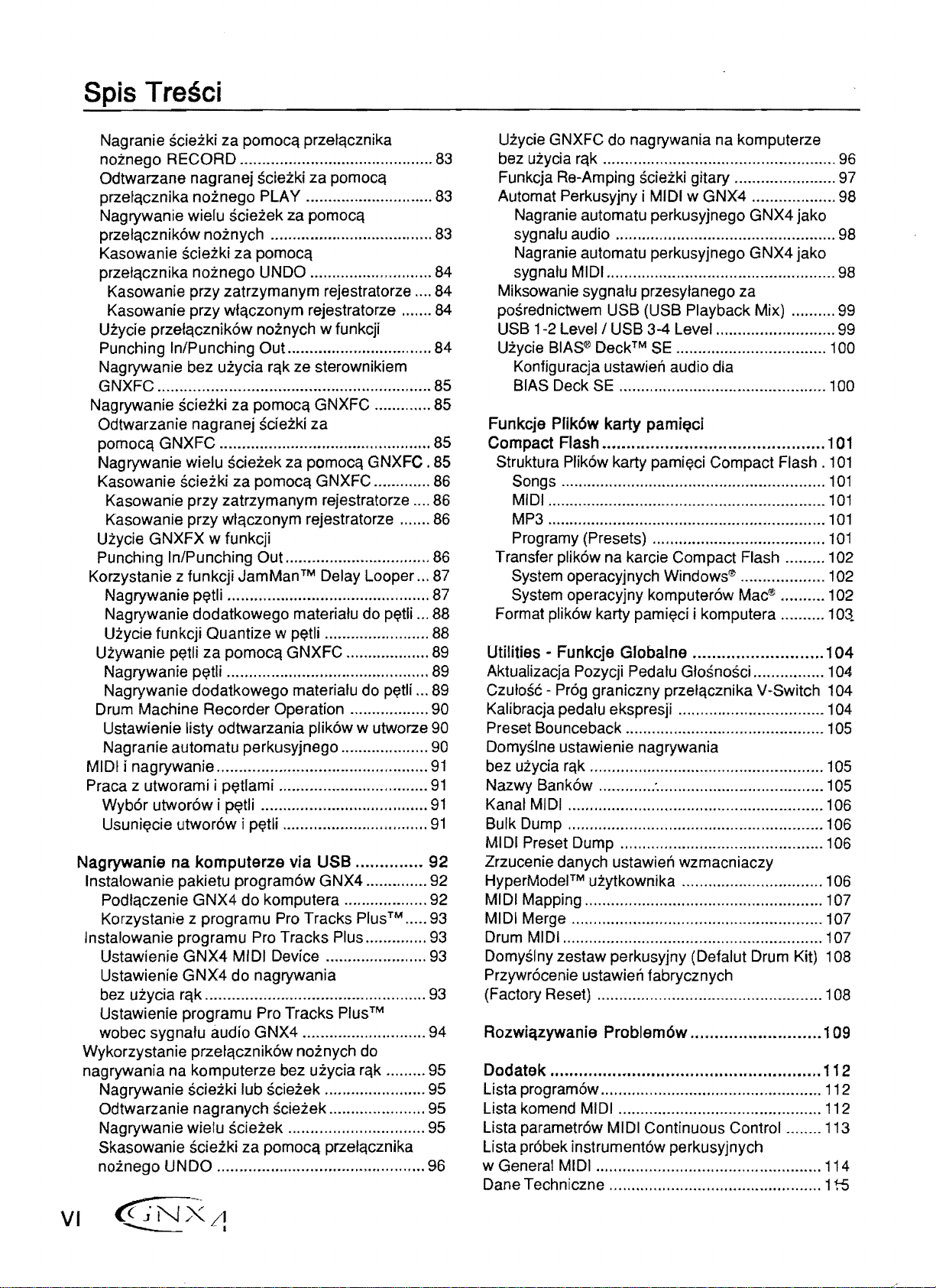
Spis
Tresci
Nagranie sciezki za pomocq przelqcznika
noznego RECORD ............................................
Odtwarzane nagranej sciezki za pomocq
przefqcznika noznego
Nagrywanie wielu sciei:ek za pomoCq
przelqcznik6w noznych ..................................... 83
Kasowanie sciei:ki
przefqcznika noi:nego UNDO ............................ 84
Kasowanie przy zatrzymanym rejestratorze .... 84
Kasowanie przy wtqczonym rejestratorze ....... 84
Ui:ycie przetqcznik6w noi:nych w funkcji
Punching In/Punching Out.. ............................... 84
Nagrywanie bez ui:ycia rqk ze sterownikiem
GNXFC .............................................................. 85
Nagrywanie sciei:ki za pomocq GNXFC ............. 85
Odtwarzanie nagranej sciezki za
pomocq GNXFC ................................................ 85
Nagrywanie wielu sciezek za pomocq
Kasowanie sciezki
Kasowanie przy zatrzymanym reJestratorze .... 86
Kasowanie przy wlqczonym rejestratorze ....... 86
Ui:ycie GNXFX w funkcji
Punching In/Punching Out ................................. 86
Korzystanie z funkcji Jam Man ™ Delay
Nagrywanie
Nagrywanie dodatkowego materialu do
Uiycie
Uiywanie
Nagrywanie
Nagrywanie dodatkowego materiafu do
Drum Machine Recorder Operation .................. 90
Ustawienie listy odtwarzania plik6w w utworze 90
Nagranie automatu perkusyjnego .................... 90
MIDI i nagrywanie ................................................
Praca z utworami i
Wyb6r utwor6w i
UsuniE;lcie
Nagrywanie
Instalowanie pakietu program6w GNX4 .............. 92
Podlqczenie
Korzystanie z programu Pro Tracks Plus ™..... 93
Instalowanie programu Pro Tracks Plus ..............
Ustawienie
Ustawienie
bez
uiycia
Ustawienie programu Pro Tracks Plus ™
wobec sygnalu audio GNX4 ............................ 94
Wykorzystanie przelqcznik6w
nagrywania na komputerze bez uzycia rqk ......... 95
Nagrywanie
Odtwarzanie nagranych sciei:ek ...................... 95
Nagrywanie wielu sciei:ek ............................... 95
Skasowanie
noi:nego
pE;ltli
funkcji Quantize w
pE;ltli
za
pE;ltli
utwor6w i
na
komputerze
GNX4
GNX4
GNX4
rqk ..................................................
scieiki
scieiki
UNDO
PlAy
............................. 83
za
pomocq
GNXFC.
za
pomocq GNXFC .............
looper
.............................................. 87
p~tli
........................ 88
pomocq GNXFC ...................
.............................................. 89
pE;ltlami
p~tli
MIDI Device .......................
do nagrywania
............................................... 96
..................................
......................................
pE;ltli
.................................
via
USB
..............
do
komputera ................... 92
noinych
lub
scieiek
za pomocq przelqcznika
do
....................... 95
PE;ltli
PE;ltH
... 89
... 87
... 88
91
91
91
91
92
93
93
93
83
85
86
89
Uiycie
bez
Funkcja Re-Amping
Automat Perkusyjny i MIDI w GNX4 ................... 98
Miksowanie sygnalu przesylanego za
posrednictwem USB (USB Playback Mix) .......... 99
USB
Uiycie
Funkcje Plik6w
Compact Flash .............................................. 1
Struktura Plikow karty
Transfer plik6w na karcie Compact Flash ......... 102
Format plik6w karty
Utilities - Funkcje Globalne ...........................
Aktualizacja Pozycji Pedalu Glosnosci ................ 104
Czutose - Pr6g graniczny przetqcznika V-Switch 104
Kalibracja pedatu ekspresji ................................. 1
Preset Bounceback ............................................. 105
Domyslne ustawienie nagrywania
bez
Nazwy Bank6w ............ : ...................................... 105
Kanal MIDI .......................................................... 106
Bulk Dump .......................................................... 106
MIDI Preset Dump .............................................. 106
Zrzucenie danych ustawien wzmacniaczy
HyperModejTM uzytkownika ................................ 1
MIDI Mapping ...................................................... 107
MIDI Merge ......................................................... 107
Drum MIDI ........................................................... 107
Domysfny zestaw perkusyjny (Defalut Drum Kit) 108
Przywr6cenie ustawien fabrycznych
(Factory Reset) ...................................................
Rozwiqzywanie
Dodatek
Lista program6w .................................................. 112
Usta komend MIDI .............................................. 112
Usta parametr6w MIDI Continuous Control ........ 113
Usta pr6bek instrumentow perkusyjnych
w General MIDI ................................................... 114
Dane Techniczne ................................................ 1
GNXFC do nagrywania na komputerze
uiycia
Nagranie automatu perkusyjnego GNX4 jako
sygnalu audio .................................................. 98
Nagranie automatu perkusyjnego GNX4 jako
sygnalu MIDI ....................................................
Konfiguracja ustawien audio dla
BIAS Deck SE ............................................... 100
Songs ............................................................
MIDI ...............................................................
MP3 ...............................................................
Programy (Presets) .......................................
System operacyjnych Windows® ................... 102
System operacyjny komputerow
uiycia
rqk ..................................................... 96
scieiki
1-2level/
BIAS®
rqk ..................................................... 105
........................................................
USB 3-4 Level ........................... 99
Deck™ SE .................................. 100
karty
pamiE;lci
Problem6w
gitary ....................... 97
pami~ci
pamiE;lci
Compact
Mac®
i komputera .......... 1
........................... 109
Flash.
.......... 102
9S
01
101
101
101
101
101
O~
104
04
06
10S
112
t5
VI
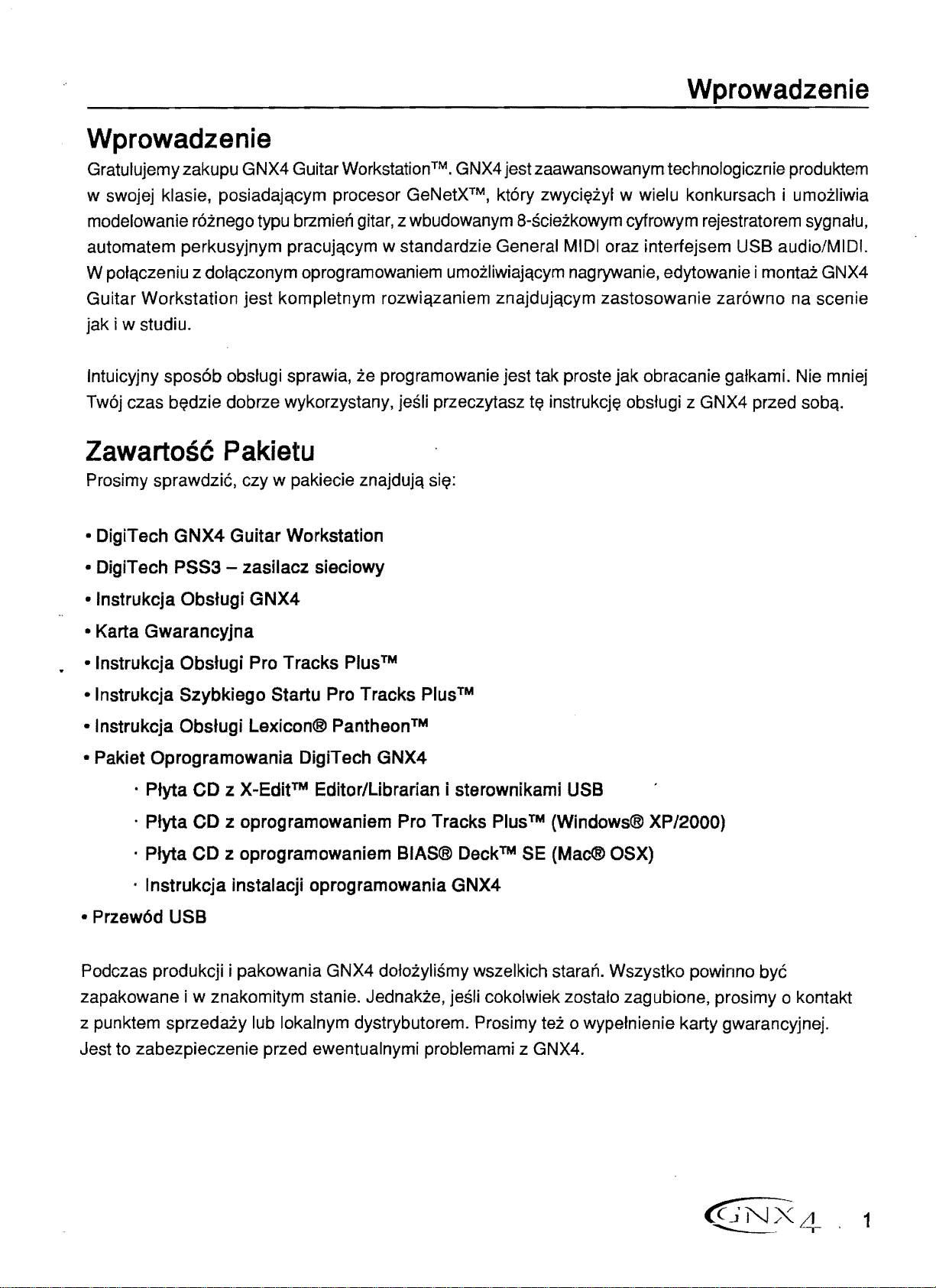
Wprowadzenie
Wprowadzenie
Gratulujemy zakupu GNX4 Guitar Workstation
w swojej klasie, posiadajqcym procesor
modelowanie r6znego typu brzmien gitar, z wbudowanym 8-sciezkowym cyfrowym rejestratorem sygnalu,
automatem perkusyjnym pracujqcym w standardzie General MIDI oraz interfejsem USB audio/MIDI.
W potqczeniu z dolqczonym oprogramowaniem umozliwiajqcym nagrywanie, edytowanie
Guitar Workstation
jak
i w studiu.
Intuicyjny spos6b obstugi sprawia, ze programowanie jest tak proste
Tw6j czas
b~dzie
Zawartosc
Prosimy sprawdzie, czy w pakiecie znajdujq
•
DigiTech
•
DigiTech
•
Instrukcja
GNX4
PSS3 - zasilacz
Obstugi
jest
kompletnym rozwiqzaniem znajdujqcym zastosowanie zar6wno na scenie
dobrze wykorzystany, jesli przeczytasz
Pakietu
Guitar
Workstation
sieciowy
GNX4
TM.
GNX4 jest zaawansowanym technologicznie produktem
GeNetXTM,
si~:
kt6ry
zwyci~zyt
t~
instrukcj~
w wielu konkursach i umozliwia
i montai: GNX4
jak
obracanie gatkami. Nie mniej
obstugi z GNX4 przed sobq.
•
Karta
. ·Instrukcja
-Instrukcja
-Instrukcja
•
Pakiet
•
Przew6d
Podczas produkcji i pakowania GNX4 dolozylismy wszelkich staran. Wszystko powinno bye
zapakowane i w znakomitym stanie. Jednakze, jesli cokolwiek zostalo zagubione, prosimy
z punktem sprzedazy lub lokalnym dystrybutorem. Prosimy tez
Jest to zabezpieczenie przed ewentualnymi problemami z GNX4.
Gwarancyjna
Obstugi
Pro
Szybkiego
Obstugi
Lexicon®
Oprogramowania
·
Ptyta
·
Ptyla
·
Ptyta
·
Instrukcja
CD z
X-Edit™
CD z oprogramowaniem
CD z
oprogramowaniem
instalacji
USB
Tracks
Startu
PIUS™
Pro
Tracks
PIUS™
Pantheon™
DigiTech
GNX4
Editor/Librarian i sterownikami
Pro
Tracks
BIAS®
oprogramowania
Deck™
GNX4
Plus™
SE
USB
(WindowS®
(MaC®
0 wypetnienie karty gwarancyjnej.
XP/2000)
OSX)
0 kontakt
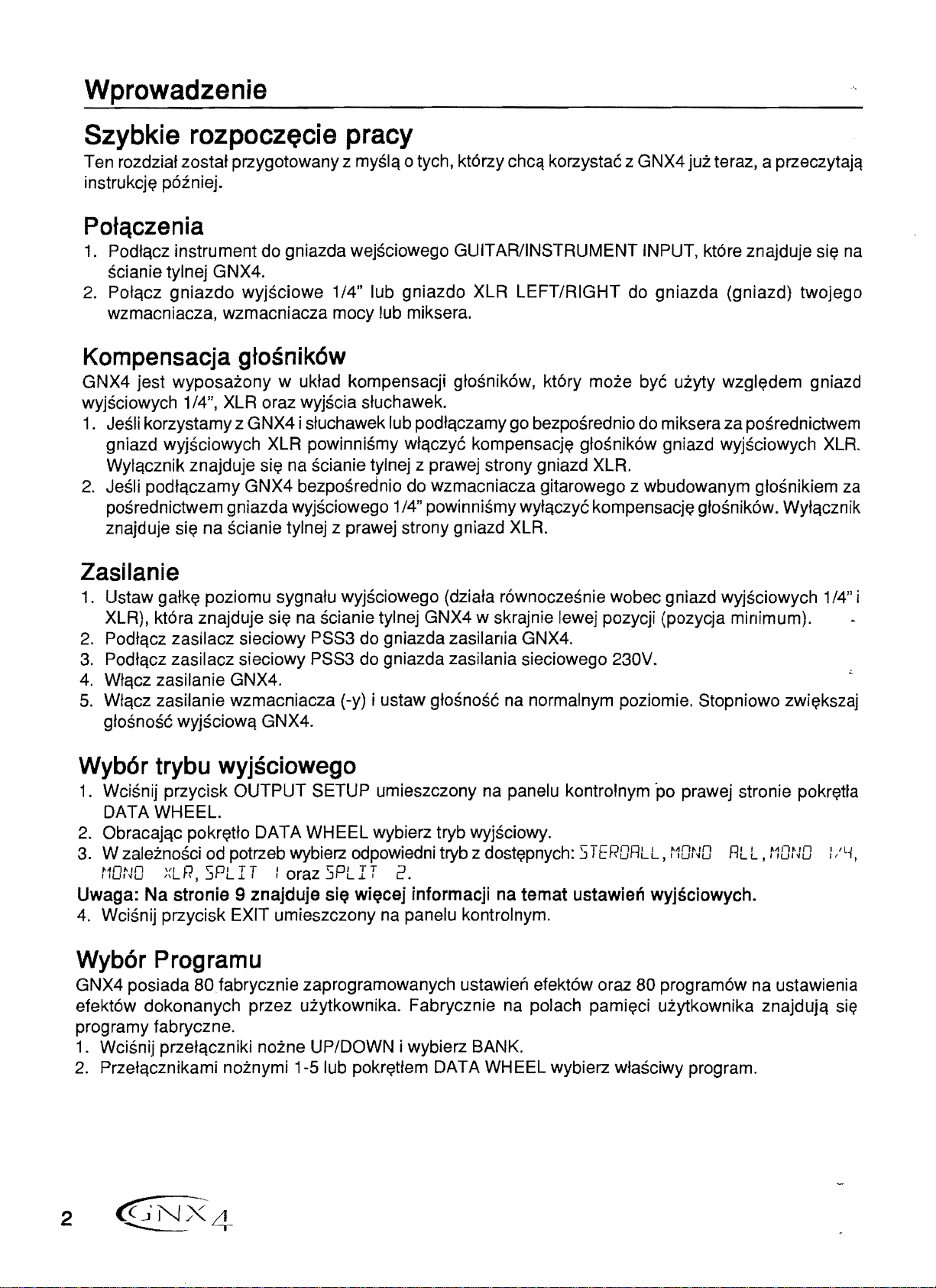
Wprowadzenie
Szybkie
Ten rozdziat zostat przygotowany z myslq 0 tych, kt6rzy chcq korzystae z GNX4 juz teraz, a przeczytajq
instrukcj~
rozpoczecie
p6zniej.
pracy
Potqczenia
1.
Podtqcz instru ment do gniazda wejsciowego
scianie tylnej GNX4.
2.
Potqcz gniazdo wyjsciowe 1/4" lub gniazdo XLR LEFT/RIGHT do gniazda (gniazd) twojego
wzmacniacza, wzmacniacza mocy lub miksera.
Kompensacja
GNX4 jest wyposazony w uktad kompensacji gtosnik6w, kt6ry moze bye uzyty
wyjsciowych 1/4",
1.
Jesli korzystamy z GNX4 i stuchawek lub podtqczamy go bezposrednio do miksera za posrednictwem
gniazd wyjsciowych XLR powinnismy wtqczye
Wylqcznik znajduje
2.
Jesli podtqczamy GNX4 bezposrednio do wzmacniacza gitarowego z wbudowanym glosnikiem
posrednictwem gniazda wyjsciowego 1/4" powinnismy wytqczye
znajduje
si~
gtosnik6w
XLR
oraz wyjscia stuchawek.
si~
na scianie tylnej z prawej strony gniazd XLR.
na scianie tylnej z prawej strony gniazd XLR.
GLUT
AR/INSTRUMENT INPUT, kt6re znajduje
kompensacj~
gtosnik6w gniazd wyjsciowych
kompensacj~
gtosnik6w. Wylqcznik
si~
wzgl~dem
gniazd
XLR.
na
za
Zasilanie
1.
Ustaw
XLR), kt6ra znajduje
2.
Podlqcz zasilacz sieciowy PSS3 do gniazda zasilania GNX4.
3.
Podlqcz zasilacz sieciowy PSS3 do gniazda zasilania sieciowego 230V.
4.
Wlqcz zasilanie GNX4.
5.
Wtqcz zasilanie wzmacniacza (-y) i ustaw glosnose
glosnosc wyjsciowq GNX4.
gatk~
poziomu sygnatu wyjsciowego (dziata r6wnoczesnie wobec gniazd wyjsciowych 1/4" i
sj~
na scianie tylnej GNX4 w skrajnie lewej pozycji (pozycja minimum).
na
normalnym poziomie. Stopniowo
zwi~kszaj
Wyb6r
1.
Wcisnij przycisk OUTPUT SETUP umieszczony na panelu kontrolnym
DATA WHEEL.
2.
Obracajqc
3.
W zaleznosci
r1OtJO
Uwaga:
4.
Wcisnij przycisk EXIT umieszczony na panelu kontrolnym.
Wyb6r Prog
GNX4 posiada 80fabrycznie zaprogramowanych ustawien efekt6w oraz 80 program6w na ustawienia
efekt6w dokonanych przez uzytkownika. Fabrycznie
programy fabryczne.
1.
Wcisnij przetqczniki nozne UP/DOWN i wybierz BANK.
2.
Przetqcznikami noznymi 1-51ub
trybu
~(L
Na
wyjsciowego
pokr~tto
od
R,
SPL
stronie 9 znajduje
ram
DATA WHEEL wybierz tryb wyjsciowy.
potrzeb wybierz odpowiedni tryb z
I T I oraz
u
SPL
I T 2.
si~
wi~cej
pokr~ttem
informacji na temat ustawien wyjsciowych.
'po
prawej stronie
dost~pnych:
na
polach
DATA WHEEL wybierz wtasciwy program.
S
TERORLL,
pami~ci
uzytkownika znajdujq
f10tJO
RL
L ,
f1ONO
pokr~tta
J /L1,
si~
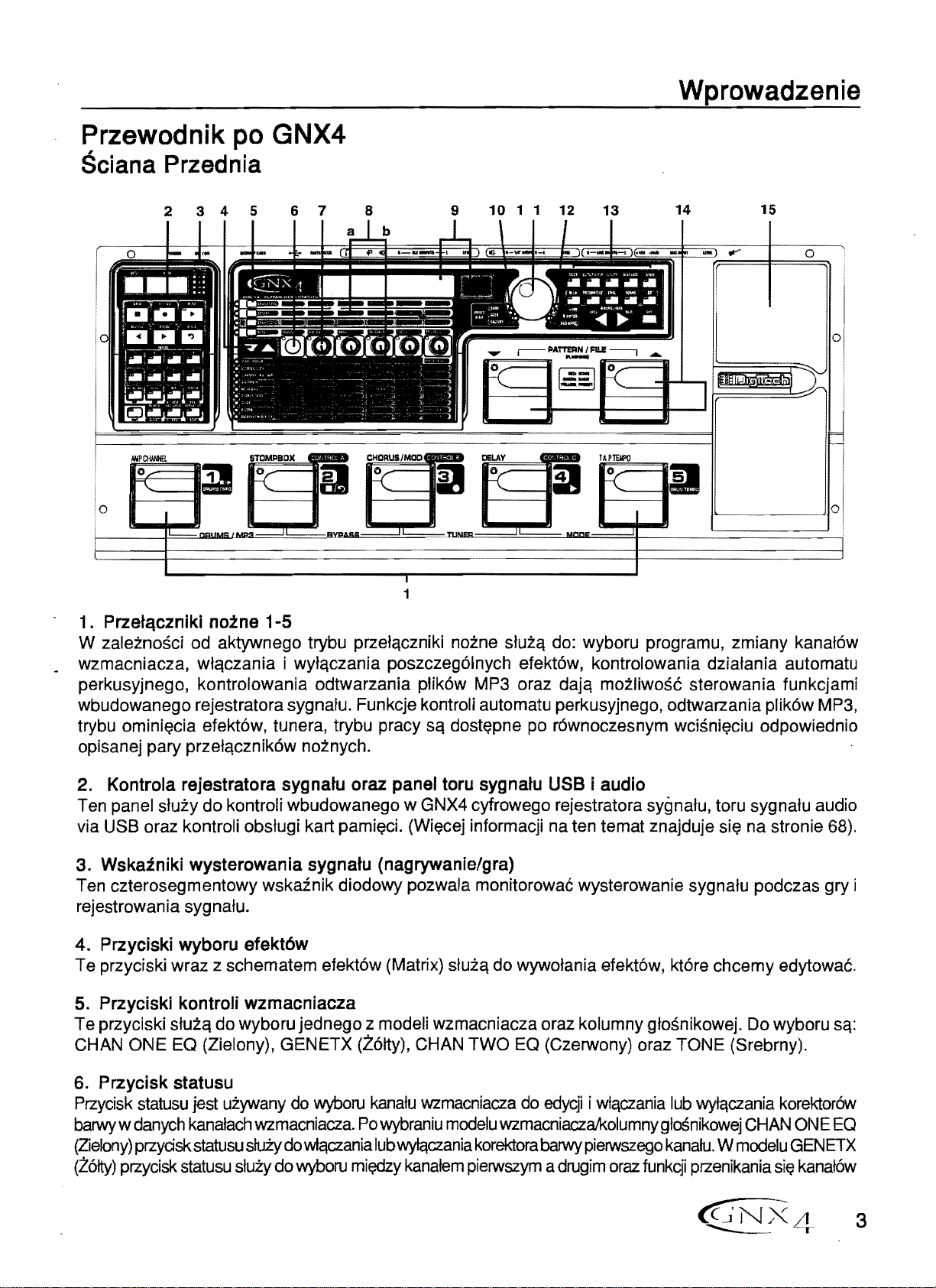
Wprowadzenie
Przewodnik
po
Sciana Przednia
2 3 4 5 6 7
o
GNX4
9
10
1 1
12
8
13
TAPTEJjp()
14
15
0'___--11,.71
1
1.
Przet~czniki
W zaleznosci od aktywnego trybu przeJqczniki nozne
_ wzmacniacza, wlqczania i wylqczania poszczeg61nych efekt6w, kontrolowania dziatania automatu
perkusyjnego, kontrolowania odtwarzania plik6w MP3 oraz dajq mozliwosc sterowania funkcjami
wbudowanego rejestratora sygnatu. Funkcje kontroli automatu perkusyjnego, odtwarzania plik6w MP3,
omini~cia
trybu
opisanej pary przetqcznik6w noznych.
2.
Kontrola
Ten panel s!uzy
via USB oraz kontroli obsJugi kart
3.
Wskazniki
Ten czterosegmentowy
rejestrowania sygnalu.
4. Przyciski
Te przyciski wraz z schematem efektow (Matrix) sluzq do wywolania efekt6w, kt6re chcemy edytowac.
5. Przyciski
Te
przyciski
CHAN ONE EO (Zielony), GENETX
nozne
efekt6w, tunera, trybu pracy
rejestratora
do
wysterowania
wyboru
kontroli
stUZq
do wyboru jednego z modeli wzmacniacza oraz kolumny glosnikowej. Do wyboru
1-5
s!UZq
Sq
dost~pne
sygnatu oraz panel toru sygnatu
kontroli wbudowanego w GNX4 cyfrowego rejestratora sygnalu, toru sygnalu audio
pami~ci.
sygnatu (nagrywanie/gra)
wskainik
efekt6w
wzmacniacza
diodowy pozwala monitorowac wysterowanie sygnalu podczas gry i
(.Z6tty),
(Wi~cej
CHAN TWO EO (Czerwony) oraz TONE (Srebrny).
informacji na ten temat znajduje
do: wyboru programu, zmiany kanal6w
po r6wnoczesnym
USB i audio
wcisni~ciu
si~
odpowiednio
na stronie 68).
Sq:
6.
Przycisk
Przycisk
barwyw danych kanalach wzmacniacza. Powybraniu
(Zielony)
(lolty) przydsk statusu sluzy do wyboru
statusu
statusu jest uzywany do wyboru
przydsk
statusu
stuzydowtqczania
kanalu
lub
wytqczania
mi~y
wzmacniacza
kanalem
do
edycji
modelu
wzmacniaczaA<olumnygloSnikowej
korektora
pierwszym a drugim
barwy
i wlqczania
pierwszego
oraz
funkcji
lub
wytqczania korektor6w
CHAN ONE
kanatu. W modelu
przenikania
GENETX
sj~
EO
kanat6w
3
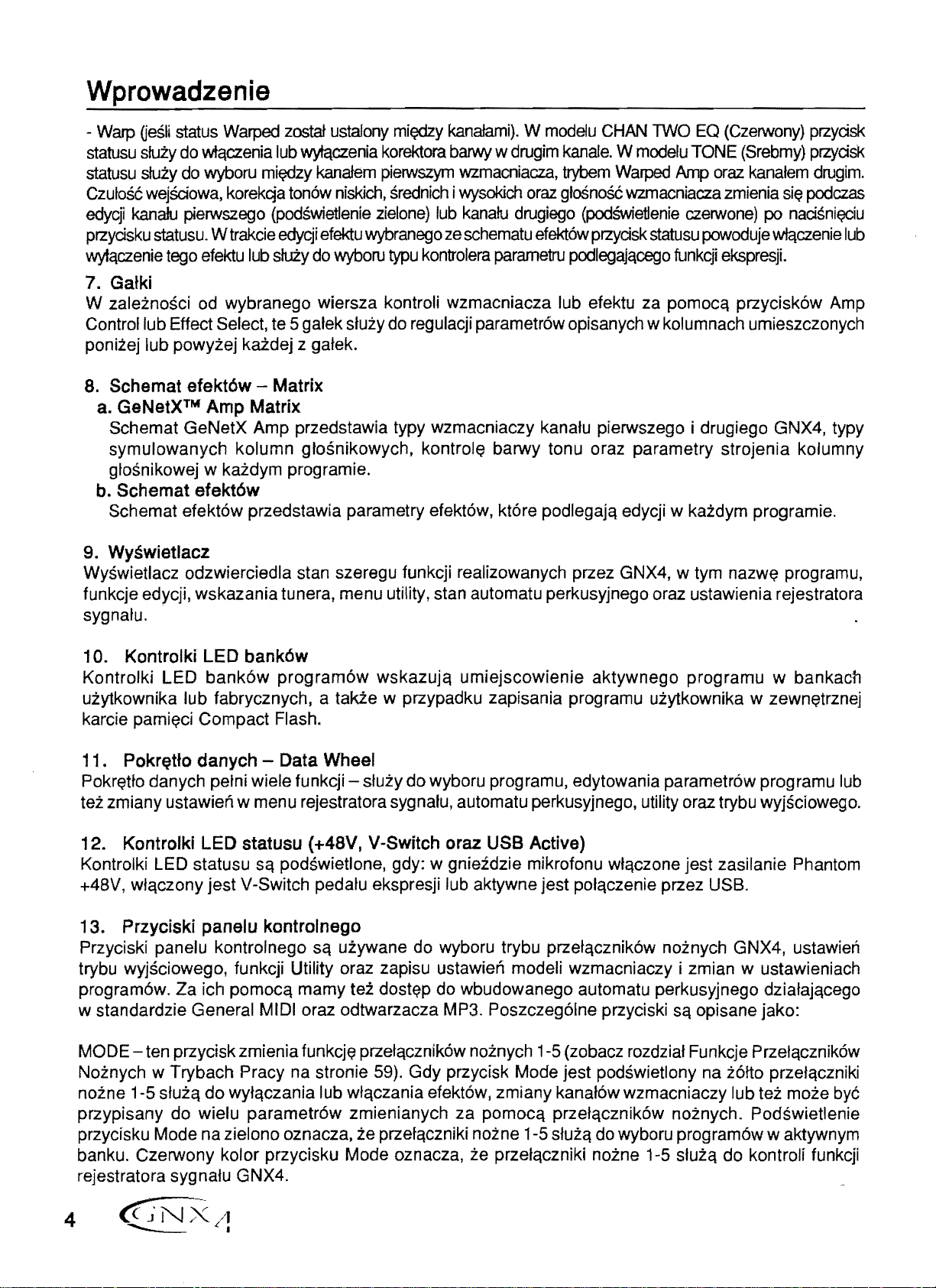
Wprowadzenie
- Warp
statusu
statusu
Czulose wejSdowa, korekqa ton6w niskich, srednich i
edycji
przycisku statusu. W trakcie edycji efektu wybranego
wytqczenie tego efektu
(jesli
status Warped zostat ustalony
sluZy
do wtqczenia lub wytqczenia korektora barwy w drugim
sluZy
kanatu
do wyboru
pierwszego (podswietlenie
mi~zy
lub
slui:y do wyboru
mi~y
kana/em pierwszym wzmacniacza, trybem Warped Amp
zietone)
typu
kanatami).
wysokich
lub
kanalu drugiego
ze
schematu efekt6w przycisk
kontrolera parametru podlegajqcego funkcji ekspresji.
W modelu CHAN TWO EQ (Czerwony) przycisk
oraz
kana/e.
gloSnosc
W modelu TONE (Srebmy)
wzmacniacza zmienia
(podSwiefienie
czerwone) po
statusu
oraz
kanalem
powoduje
przycisk
drugim.
si~
podczas
nacisni~iu
wIClczenie
lub
7. Gatki
W zaleznosci od wybranego wiersza kontroli wzmacniacza lub efektu za pomocq przycisk6w Amp
Controllub Effect Select, te 5 galek sluzy do regulacji parametr6w opisanych w kolumnach umieszczonych
ponizej lub powyzej kai:dej z ga/ek.
8.
Schemat efekt6w - Matrix
a.
GeNetXTM
Schemat
symulowanych
glosnikowej w kai:dym programie.
b.
Schemat efekt6w
Schemat efekt6w przedstawia parametry efekt6w, kt6re podlegajq edycji w kazdym programie.
Amp Matrix
GeNetX
kolumn
Amp przedstawia typy wzmacniaczy kanalu pierwszego i drugiego GNX4, typy
glosnikowych,
kontrol~
barwy
tonu oraz parametry strojenia kolumny
9. Wyswietlacz
Wyswietlacz odzwierciedla stan szeregu funkcji realizowanych przez GNX4, w tym
funkcje edycji, wskazania tunera, menu utility, stan automatu perkusyjnego oraz ustawienia rejestratora
sygnalu.
nazw~
programu,
10. Kontrolki LED bank6w
Kontrolki
uzytkownika lub fabrycznych, a
karcie
11
.
Pokr~tfo
tez zmiany ustawien w menu rejestratora sygnatu, automatu perkusyjnego, utility oraz trybu wyjsciowego.
12. Kontrolki LED statusu (+48V, V-Switch oraz
Kontrolki LED statusu
+48V, wlqczony jest V-Switch pedalu ekspresji lub aktywne jest polqczenie przez USB.
LED
bank6w
pami~ci
Pokr~tto
danych pelni wiele funkcji - stuzy
Compact Flash.
danych - Data Wheel
program6w
takte
Sq
podswietlone, gdy: w
wskazujq
w przypadku zapisania programu uzytkownika w
do
umiejscowienie
wyboru programu, edytowania parametr6w programu lub
USB
Active)
gnieidzie
mikrofonu wlqczone jest zasifanie Phantom
aktywnego
programu
w bankach
zewn~trznej
13. Przyciski panelu kontrolnego
Przyciski panelu kontrolnego
trybu wyjsciowego, funkcji Utility oraz zapisu ustawien modeli wzmacniaczy
Za
stUZq
ich pomocq
do
wytqczania lub wlqczania efekt6w, zmiany kanal6w wzmacniaczy lub tez moze bye
parametr6w
na
zielono oznacza, ze przefqczniki nozne 1-5 sluzq do wyboru program6w w aktywnym
program6w.
w standardzie General MIDI oraz odtwarzacza MP3. Poszczeg61ne przyciski
MODE - ten przycisk zmienia
Noznych w Trybach Pracy na stronie 59).
nozne
przypisany do wielu
przycisku Mode
banku. Czerwony kolor przycisku Mode oznacza, ze przelqczniki nozne
rejestratora sygnatu GNX4.
1-5
Sq
uzywane do wyboru trybu przelqcznik6w noznych GNX4, ustawien
i zmian w ustawieniach
mamy
funkcj~
tez
dost~p
przelqcznik6w noznych 1-5 (zobacz rozdzial Funkcje Przelqcznik6w
zmienianych
do wbudowanego automatu perkusyjnego dziatajqcego
Sq
opisane jako:
Gdy
przycisk Mode jest podswietlony na z6lto przelqczniki
za
pomocq
przelqcznik6w noznych. Podswietlenie
1-5
stUZq
do kontroli funkcji
4
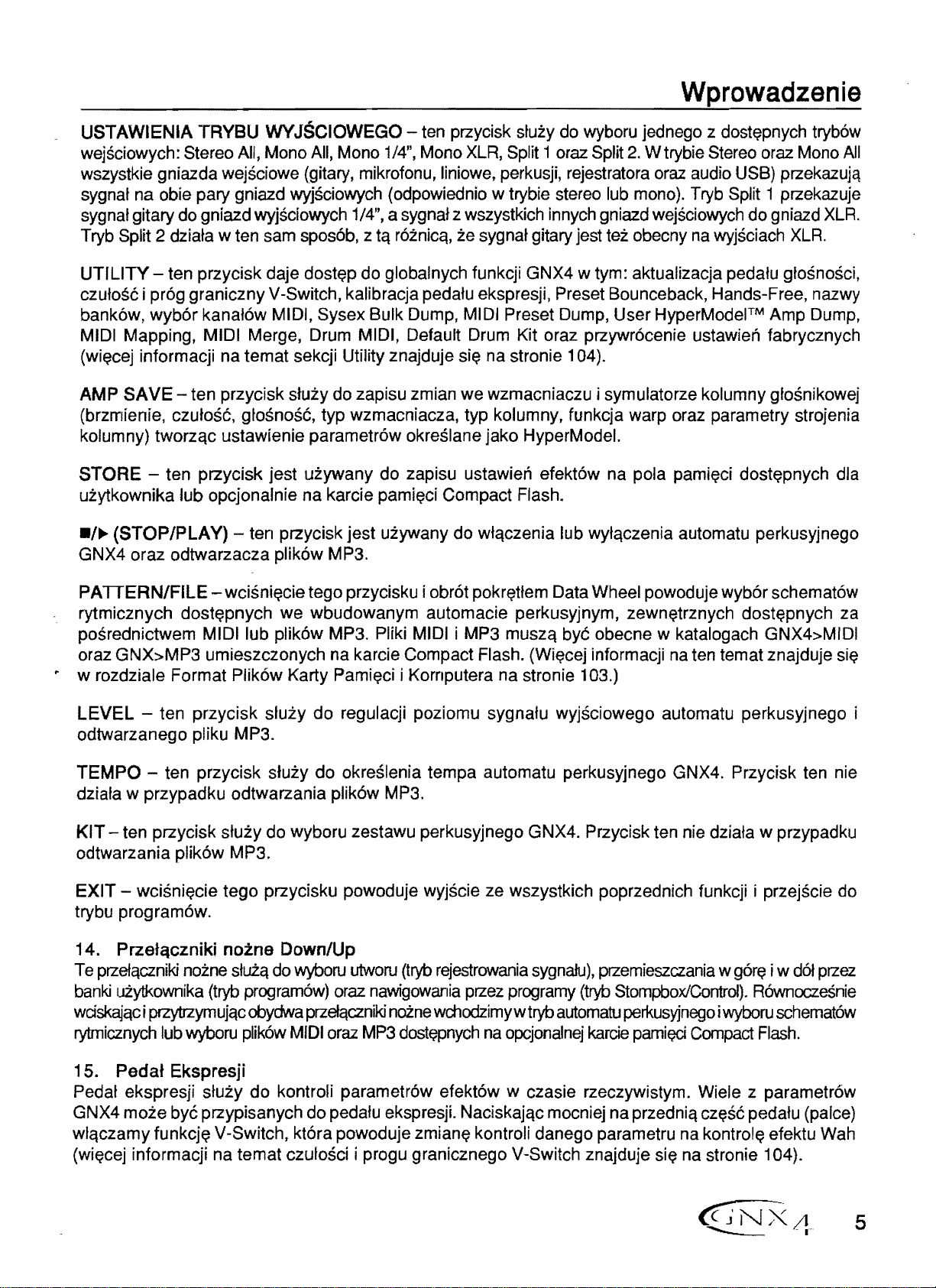
Wprowadzenie
USTAWIENIA
wejsciowych: Stereo All, Mono
TRYBU
WYJSCIOWEGO - ten przycisk stuzy do wyboru jednego z
All,
Mono
1/4",
Mono XLR, Split 1 oraz Split
2.
W trybie Stereo oraz Mono
dost~pnych
tryb6w
All
wszystkie gniazda wejsciowe (gitary, mikrofonu, Iiniowe, perkusji, rejestratora oraz audio USB) przekazujq
rub
sygnat na obie pary gniazd wyjsciowych (odpowiednio w trybie stereo
1/4",
sygna/ gitary do gniazd wyjsciowych
a sygnat z wszystkich innych gniazd wejsciowych do gniazd
Tryb Split 2 dziata w ten sam spos6b, z tq r6znicq, ze sygnat gitary jest tez obecny
UTILITY
- ten przycisk daje
dost~p
do globalnych funkcji GNX4 w tym: aktualizacja peda/u g/osnosci,
mono). Tryb Split 1 przekazuje
XLR.
na
wyjsciach
XLR.
czutose i pr6g graniczny V-Switch, kalibracja pedatu ekspresji, Preset Bounceback, Hands-Free, nazwy
bank6w,
wyb6r
kanat6w MIDI, Sysex Bulk Dump, MIDI Preset Dump, User HyperModel™ Amp Dump,
MIDI Mapping, MIDI Merge, Drum MIDI, Default Drum Kit oraz przywr6cenie ustawien fabrycznych
(wi~cej
AMP
informacji na temat sekcji Utility znajduje
SAVE
- ten przycisk stuzy do zapisu zmian
si~
na stronie 104).
we
wzmacniaczu i symulatorze kolumny glosnikowej
(brzmienie, czutose, gtosnose, typ wzmacniacza, typ kolumny, funkcja warp oraz parametry strojenia
kolumny) tworZqC ustawienie parametr6w okreslane jako HyperModel.
STORE
uzytkownika tub opcjonalnie
•
/~
- ten przycisk jest uzywany do zapisu ustawien efekt6w na pola
na
(STOP/PLAY)
karcie
- ten przycisk jest uzywany do wlqczenia lub wylqczenia automatu perkusyjnego
pami~ci
Compact Flash .
pami~ci
dost~pnych
dla
GNX4 oraz odtwarzacza plik6w MP3.
PATTERN/FILE
rytmicznych
posrednictwem
-
wcisni~cie
dost~pnych
MIDllub
tego przycisku i obr6t
we
wbudowanym automacie perkusyjnym,
plik6w MP3. Pliki MIDI i MP3
oraz GNX>MP3 umieszczonych na karcie Compact Flash.
• w rozdziale Format Plik6w Karty
LEVEL
- ten przycisk stuzy
Pami~ci
do
regulacji poziomu sygnalu wyjsciowego automatu perkusyjnego i
i Kornputera na stronie 103.)
odtwarzanego pliku MP3.
TEMPO
- ten przycisk stuzy do okreslenia tempa automatu perkusyjnego GNX4. Przycisk ten nie
dziala w przypadku odtwarzania plik6w MP3.
KIT
ten przycisk sluzy do wyboru zestawu perkusyjnego GNX4. Przycisk ten nie dziala w przypadku
odtwarzania plik6w MP3.
EXIT
-
wcisni~cie
tego przycisku powoduje wyjscie ze wszystkich poprzednich funkcji i przejscie do
trybu program6w.
14. PrzetClczniki
noine
Te przeiqczniki nozne sluzq do wyboru
banki
u:iytkownika (tryb program6w) oraz nawigowania przez programy
wciskajqc iprzytrzymujqC
rytmicznych
lub wyboru plik6w MIDI
Down/Up
obydv.ta
utworu
przeiqczniki
oraz
MP3
(tryb
rejestrowania
no:ine wchodzimyw tryb
dost~pnych
pokr~t/em
mUSZq
Data Wheel powoduje wyb6r schemat6w
bye obecne w katalogach GNX4>MIDI
(Wi~cej
sygnafu),
informacji na ten temat znajduje
przemieszczania w
(tryb
automatu
na
opcjonalnej
karcie
zewn~trznych
StompboxlControl).
dost~pnych
g6r~
R6wnOCZeSnie
perkusyjnegoiwyboru
pami~
Compact
Flash.
i w
d6t
przez
schemat6w
za
si~
1 5.
Pedal
Pedal ekspresji stuzy
Ekspresji
do
kontroli parametr6w efekt6w w czasie rzeczywistym. Wiele z parametr6w
GNX4 moze bye przypisanych do pedalu ekspresji. Naciskajqc mocniej na przedniq
wlqczamy
(wi~cej
funkcj~
informacji na temat czutosci i progu granicznego V-Switch znajduje
V-Switch, kt6ra powoduje
zmian~
kontroli danego parametru na
si~
na stronie 104).
cz~se
pedalu (palce)
kontro'~
efektu Wah
~;1
..
5
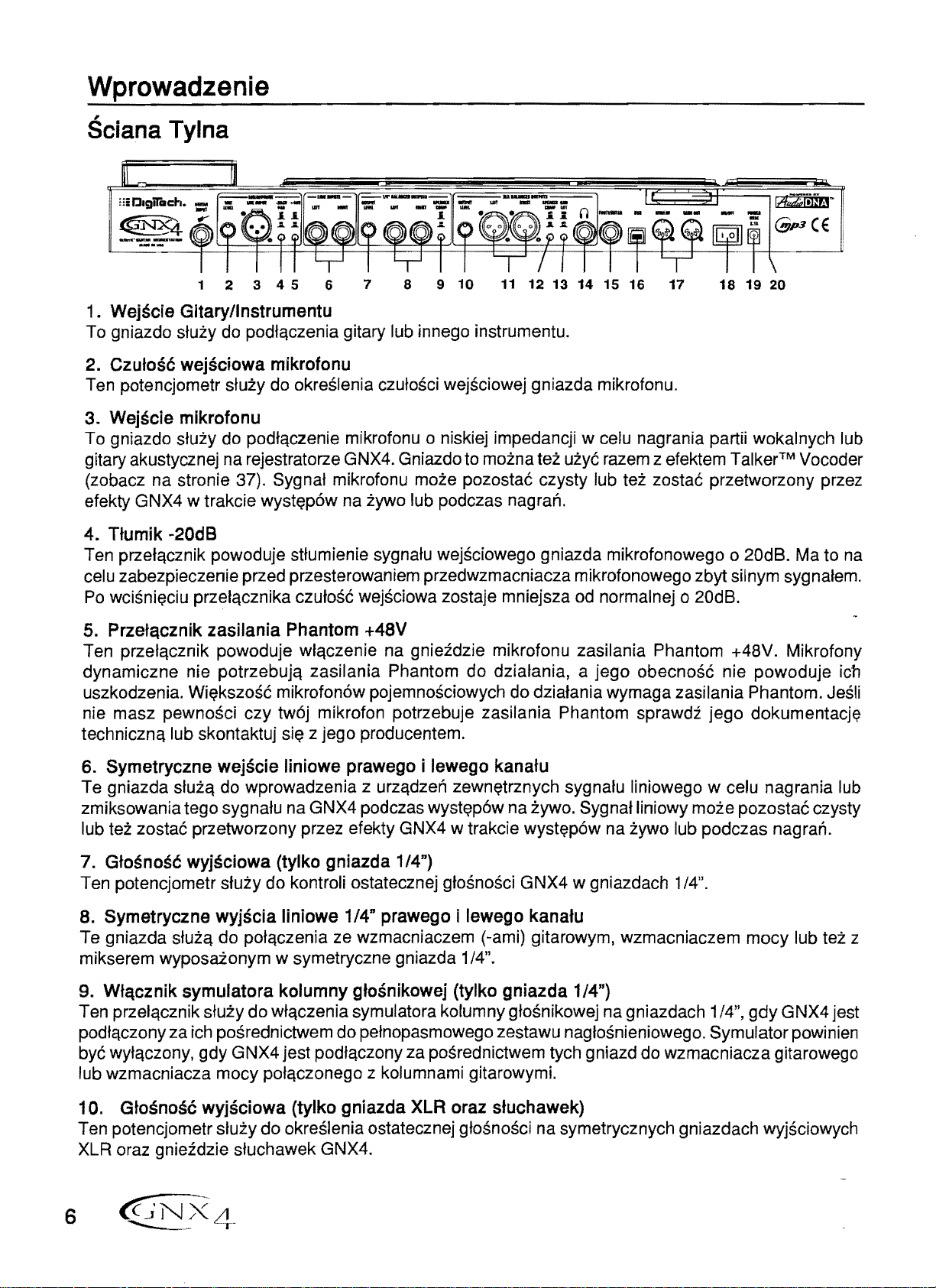
Wprowadzenie
,
Sciana
Tylna
1 2 3 4 5 6 7 8 9
10
11
12
13
14
15 16
17
18
19
20
1. Wejscie Gitary/lnstrumentu
To gniazdo stuzy do podtqczenia gitary lub innego instrumentu.
2. Czutosc wejsciowa mikrofonu
Ten potencjometr stuzy do okreslenia czutosci wejsciowej gniazda mikrofonu.
3. Wejscie mikrofonu
To gniazdo stuzy do podtqczenie mikrofonu
0 niskiej impedancji w celu nagrania partii wokalnych lub
gitary akustycznej na rejestratorze GNX4. Gniazdo to mozna tez uzyc razem z efektem Talker™ Vocoder
(zobacz na stronie 37). Sygnat mikrofonu moze pozostac czysty lub tez zostac przetworzony przez
efekty GNX4 w trakcie
4.
Ttumik -20dB
wyst~p6w
Ten przetqcznik powoduje sttumienie sygnatu wejsciowego gniazda mikrofonowego
na zywo lub podczas nagran.
0 20dB. Ma to na
celu zabezpieczenie przed przesterowaniem przedwzmacniacza mikrofonowego zbyt silnym sygnatem.
Po
wcisni~ciu
przelqcznika czutose wejsciowa zostaje mniejsza od normalnej 0 20dB.
5. PrzetElcznik zasilania Phantom +48V
Ten przetqcznik powoduje wtqczenie na
dynamiczne nie potrzebujq zasilania Phantom do dzialania, a
uszkodzenia.
Wi~kszose
mikrofon6w pojemnosciowych do dziatania wymaga zasilania Phantom. Jesli
nie masz pewnosci czy tw6j mikrofon potrzebuje zasilania Phantom
technicznq lub skontaktuj
si~
z jego producentem.
gnieidzie
mikrofonu zasilania Phantom +48V. Mikrofony
jego
obecnose nie powoduje
sprawdi
jego
dokumentacj~
ien
6. Symetryczne wejscie liniowe prawego
Te gniazda
stUZq
do wprowadzenia z urzqdzen
zmiksowania tego sygnatu na GNX4 podczas
lub tez zostac przetworzony przez efekty GNX4 w trakcie
7. Gtosnosc
wyjsciowa
(tylko gniazda 1/4")
i lewego kanatu
zewn~trznych
wyst~p6w
na zywo. Sygnat liniowy moze pozostac czysty
wyst~p6w
sygnalu liniowego w celu nagrania lub
na zywo lub podczas nag ran.
Ten potencjometr stuzy do kontroli ostatecznej gtosnosci GNX4 w gniazdach 1/4".
8. Symetryczne
Te gniazda
mikserem wyposaZonym w symetryczne gniazda
9. Wlqcznik
wyjscia
stUZq
do
potqczenia ze wzmacniaczem (-ami) gitarowym, wzmacniaczem mocy lub tez z
symulatora
liniowe 1/4" prawego i lewego kanalu
1/4",
kolumny
gtosnikowej (tylko
gniazda
1/4")
Ten przelqcznik stuzy do wtqczenia symulatora kolumny gtosnikowej na gniazdach 1/4", gdy GNX4 jest
podlqczony za ich posrednictwem do petnopasmowego zestawu naglosnieniowego. Symulator powinien
bye wytqczony, gdy GNX4 jest podlqczony za posrednictwem tych gniazd do wzmacniacza gitarowego
lub wzmacniacza mocy polqczonego z kolumnami gitarowymi.
10. Gtosnosc
Ten potencjometr
wyjsciowa
stuiy
do okreslenia ostatecznej glosnosci na symetrycznych gniazdach wyjsciowych
(tylko gniazda XLR oraz stuchawek)
XLR oraz gnieidzie stuchawek GNX4.
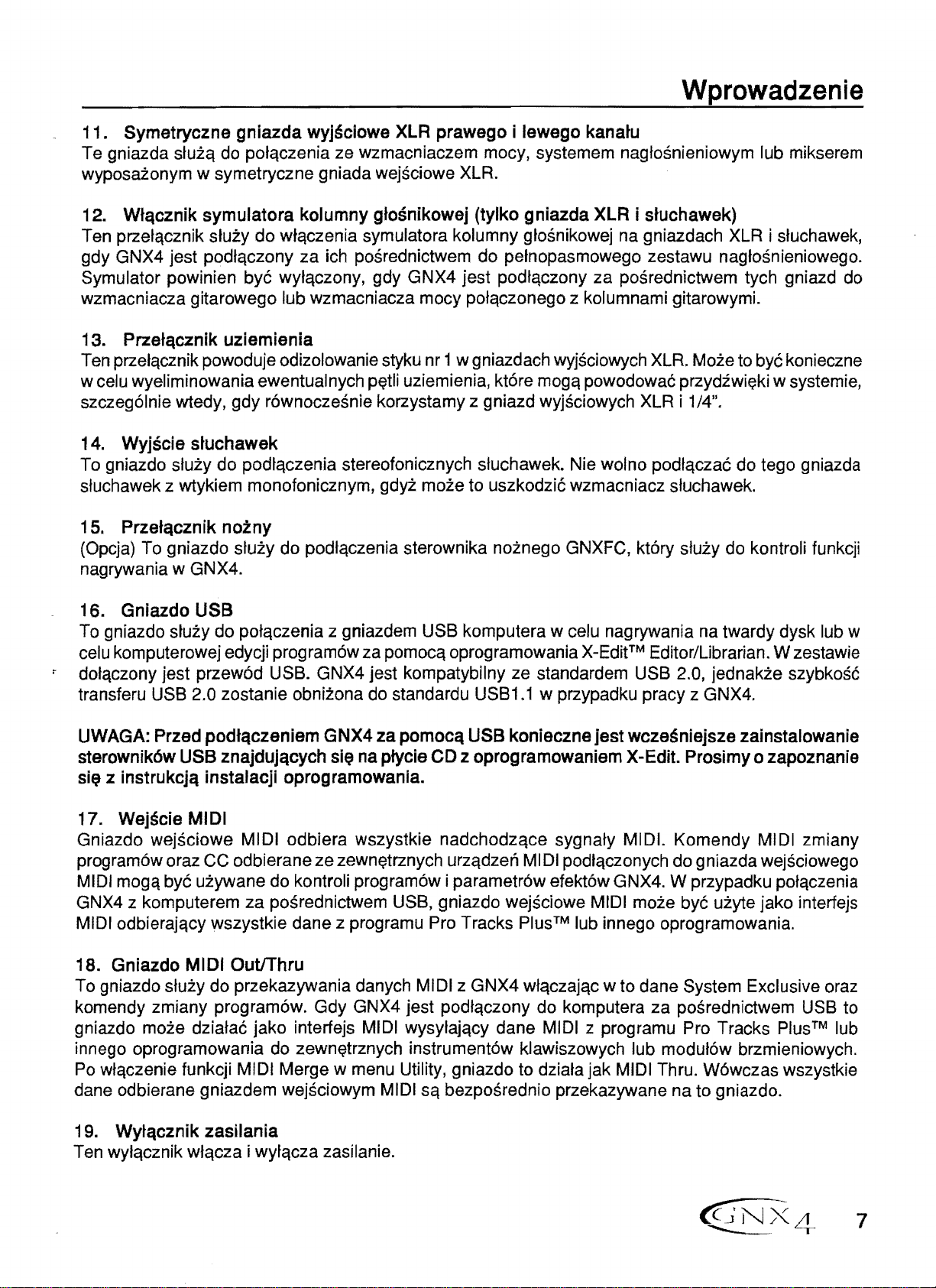
Wprowadzenie
11. Symetryczne gniazda wyjsciowe XLR prawego i lewego kanatu
Te gniazda
wyposaZonym w symetryczne gniada wejsciowe XLR.
12. Wtqcznik symulatora kolumny gtosnikowej (tylko gniazda XLR i stuchawek)
Ten przelqcznik sluzy do wtqczenia symulatora kolumny gtosnikowej na gniazdach XLR i stuchawek,
gdy GNX4 jest podtqczony za ich posrednictwem do pelnopasmowego zestawu naglosnieniowego.
Symulator powinien bye wytqczony, gdy GNX4 jest podlqczony za posrednictwem tych gniazd do
wzmacniacza gitarowego lub wzmacniacza mocy potqczonego z kolumnami gitarowymi.
13. Przetqcznik uziemienia
Ten przelqcznik powoduje odizolowanie styku nr 1 w gniazdach wyjsciowych XLR. Moze to
w celu wyeliminowania ewentualnych
szczegolnie wtedy, gdy rownoczesnie korzystamy z gniazd wyjsciowych XLR i
14. Wyjscie stuchawek
To gniazdo sluzy do podtqczenia stereofonicznych stuchawek. Nie wolno podtqczae do tego gniazda
stuchawek z wtykiem monofonicznym, gdyz moze to uszkodzic wzmacniacz stuchawek.
stUZq
do polqczenia ze wzmacniaczem mocy, systemem naglosnieniowym lub mikserem
bye
konieczne
Pt?tli
uziemienia, ktore mogq powodowae przydiwit?ki w systemie,
114".
15. Przetqcznik
(Opcja) To gniazdo sluzy do podtqczenia sterownika noznego GNXFC, ktory stuzy do kontroli funkcji
nagrywania w GNX4.
16. Gniazdo
To gniazdo stuzy do potqczenia z gniazdem USB komputera w celu nagrywania na twardy dysk lub w
celu komputerowej edycji programow za pomocq oprogramowania X-Edit™ Editor/Librarian. W zestawie
dolqczony jest przewod USB. GNX4 jest kompatybilny ze standardem USB 2.0, jednakze szybkose
transferu USB 2.0 zostanie obnizona do standardu USB1.1 w przypadku pracy z GNX4.
UWAGA: Przed podtqczeniem GNX4 za pomocq USB konieczne
sterownik6w USB znajdujqcych
si~
z instrukcjq instalacji oprogramowania.
17. Wejscie MIDI
Gniazdo wejsciowe MIDI odbiera wszystkie nadchodzqce sygnaty MIDI. Komendy MIDI zmiany
program6w oraz CC odbierane ze zewnt?trznych urzqdzen MIDI podlqczonych do gniazda wejsciowego
MIDI mogq bye uzywane do kontroli program6w i parametr6w efekt6w GNX4. W przypadku potqczenia
GNX4 z komputerem za posrednictwem USB, gniazdo wejsciowe MIDI moze bye uzyte jako interfejs
MIDI odbierajqcy wszystkie dane z programu Pro Tracks
18. Gniazdo MIDI OutIThru
To gniazdo stuzy do przekazywania danych MIDI z GNX4 wtqczajqc w to dane System Exclusive oraz
komendy zmiany programow. Gdy GNX4 jest podtqczony do komputera za posrednictwem USB to
gniazdo moze dziatae jako interfejs MIDI wysytajqcy dane MIDI z programu Pro Tracks Plus™ lub
innego oprogramowania do zewnt?trznych instrument6w klawiszowych lub modulow brzmieniowych.
Po
wtqczenie funkcji MIDI Merge w menu Utility, gniazdo to dziata jak MIDI Thru. W6wczas wszystkie
dane odbierane gniazdem wejsciowym MIDI
nozny
USB
jest
wczesniejsze zainstalowanie
si~
na ptycie CD z oprogramowaniem X-Edit. Prosimy 0 zapoznanie
PIUS™
Sq
bezposrednio przekazywane na to gniazdo.
lub innego oprogramowania.
19. Wylqcznik zasilania
Ten wylqcznik wtqcza i wylqcza zasilanie.
@X4
7
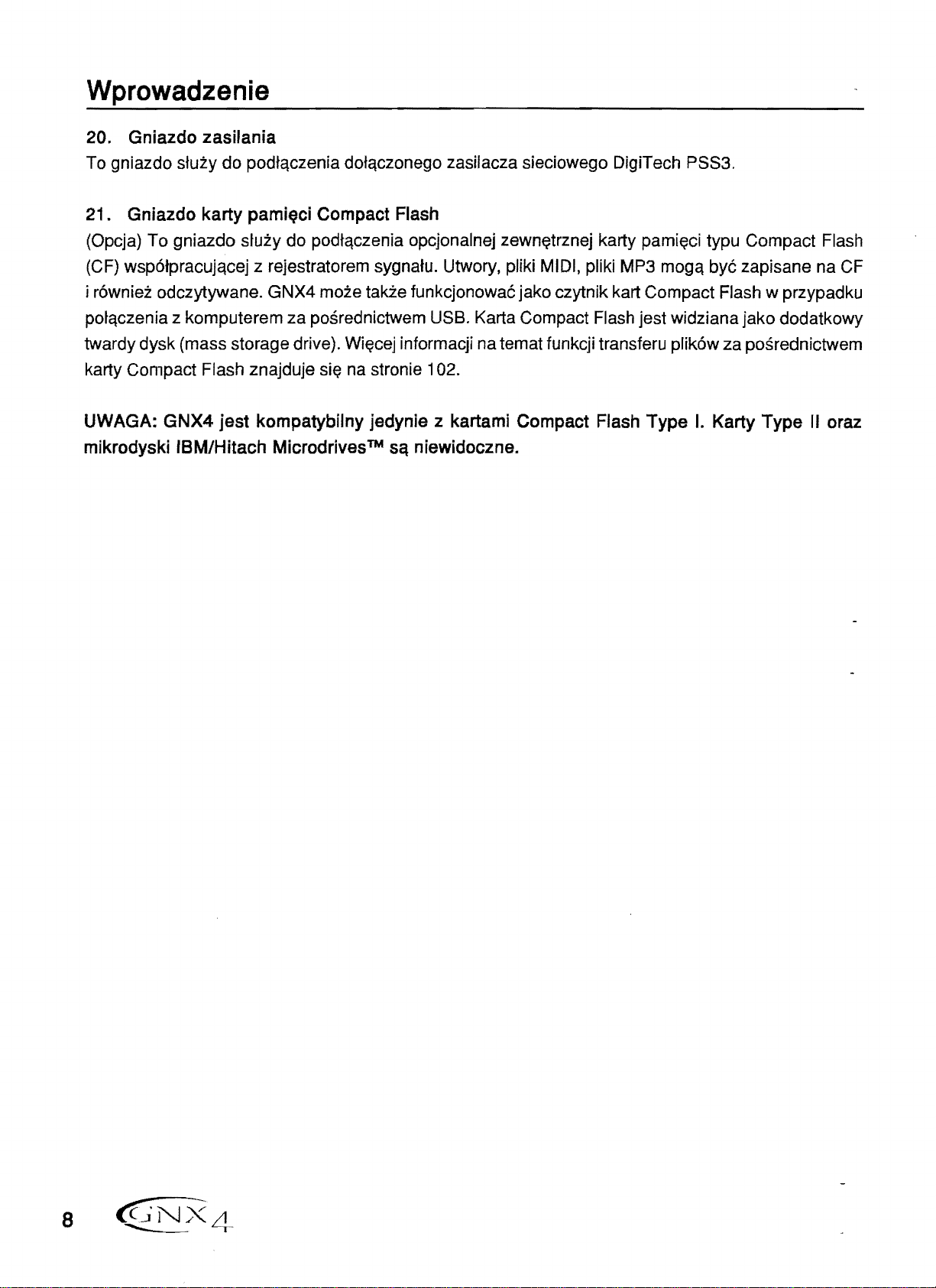
Wprowadzenie
20. Gniazdo
To gniazdo stuzy
21. Gniazdo
(Opcja) To gniazdo stuzy do podtqczenia opcjonalnej zewnfi!trznej karty pamifi!ci typu Compact Flash
(CF) wsp6tpracujqcej z rejestratorem sygnatu. Utwory, pliki MIDI, pliki MP3 mogq bye zapisane na CF
j r6wniez odczytywane. GNX4 moze takZe funkcjonowae jako czytnik kart Compact Flash w przypadku
polqczenia z komputerem za posrednictwem USB. Karta Compact Flash jest widziana jako dodatkowy
twardy dysk (mass storage drive).
karty Compact Flash znajduje
UWAGA:
mikrodyski IBM/Hitach Microdrives™
zasilania
karty
GNX4
do
podtqczenia dotqczonego zasilacza sieciowego DigiTech PSS3.
pami~ci
jest
kompatybilny jedynie z kartami Compact Flash
Compact Flash
Wifi!cej
sifi!
na stronie 1 02.
informacji na temat funkcji transferu plik6w za posrednictwem
Type
Sq niewidoczne.
I.
Karty
Type
II
oraz
8
~4-
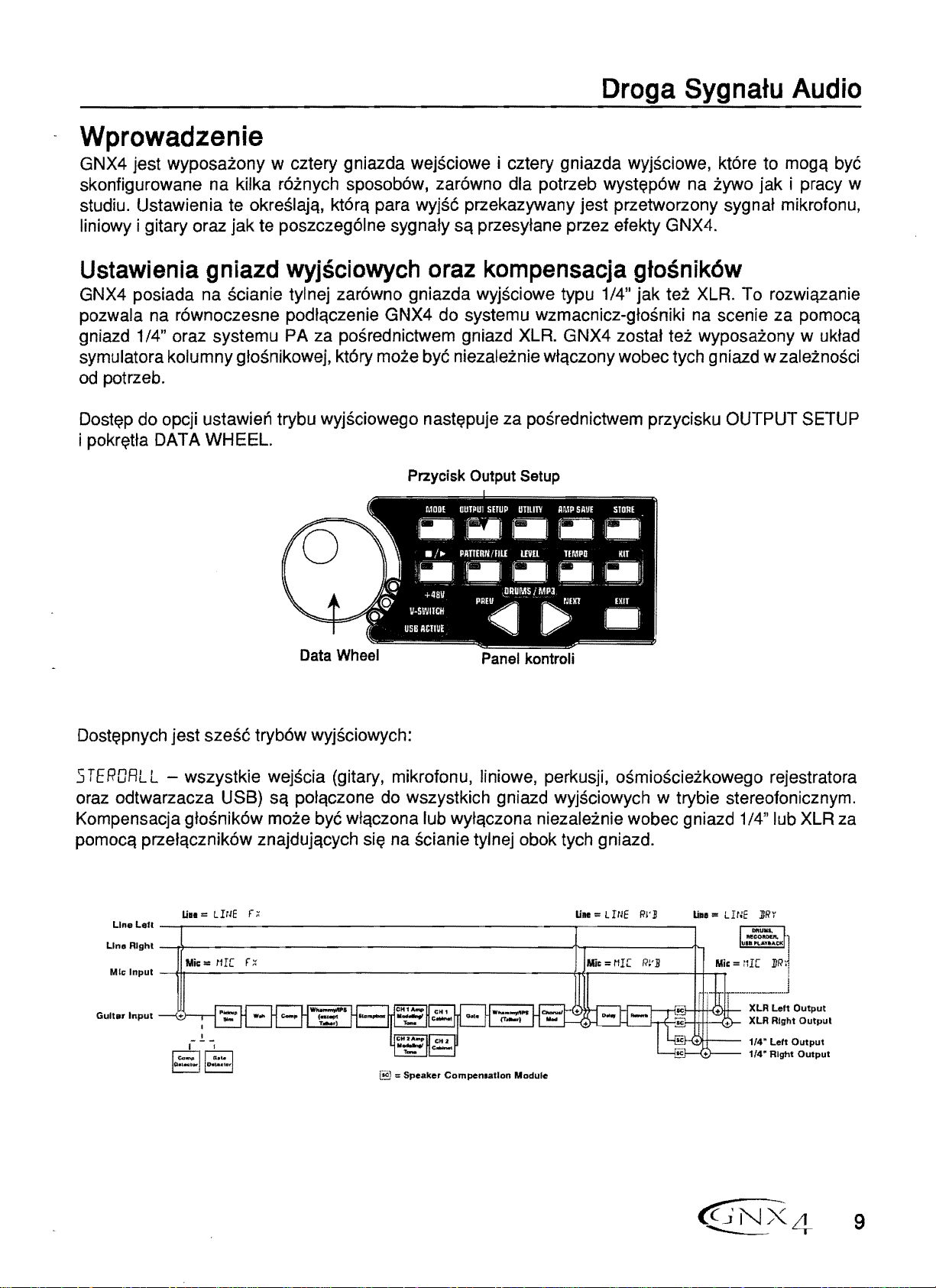
Droga
Sygnatu
Audio
Wprowadzenie
GNX4 jest wyposazony w cztery gniazda wejsciowe i cztery gniazda wyjsciowe, kt6re to mogq
skonfigurowane na kilka r6znych sposob6w, zar6wno dla potrzeb wystf;lp6w na zywo jak i pracy w
studiu. Ustawienia te okreslajq, kt6rq para wyjse przekazywany jest przetworzony sygnat mikrofonu,
liniowy i gitary oraz jak te poszczeg61ne sygnaty
Sq
przesytane przez efekty GNX4.
bye
Ustawienia
gniazd
wyjsciowych
oraz
kompensacja
gtosnik6w
GNX4 posiada na scianie tylnej zar6wno gniazda wyjsciowe typu 1/4" jak tez XLR. To rozwiqzanie
pozwala na r6wnoczesne podtqczenie GNX4 do systemu wzmacnicz-gtosniki na scenie za pomocq
gniazd
1/4" oraz systemu PA za posrednictwem gniazd XLR. GNX4 zostal tez wyposazony w uktad
symulatora kolumny glosnikowej, kt6ry moze bye niezaleznie wtqczony wobec tych gniazd w zaleznosci
od
potrzeb.
Dost~p
pokr~tta
i
do opcji ustawien trybu wyjsciowego nastf;lpuje za posrednictwem przycisku OUTPUT SETUP
DATA WHEEL.
Przycisk Output Setup
Data
Wheel
Panel kontroli
Dostf;lpnych jest szese tryb6w wyjsciowych:
STERORLL
oraz odtwarzacza USB)
- wszystkie wejscia (gitary, mikrofonu, Iiniowe, perkusji, osmiosciezkowego rejestratora
Sq
polqczone do wszystkich gniazd wyjsciowych w trybie stereofonicznym.
Kompensacja gtosnik6w moze bye wtqczona lub wytqczona niezaleznie wobec gniazd
sif;l
pomocq przelqcznik6w znajdujqcych
U
••
",
lIriE
rHC
r~
r~
Line LeU
LlnaRlght
Mil;
Guitar
~r--------------------,-----------,
~7-------------------1'-r-------'h
Input
Input
Mil:",
....--t11t---------------------trt,-------l+_._.
---,,+,,-.-.
na scianie tylnej obok tych gniazd.
UII
= l
WE
Mi.
'"
rHC
~~
§}
Speaker
Compensation
Module
RI<]
(?VB
r~
'""""
Une'" LWE ]RY
'--'-.U'----'+'"'-
.,--
1/4" lub XLR za
XLR
Lelt
Output
XLR
Right
Output
1/4" Lelt
Output
1/4" Right
Output
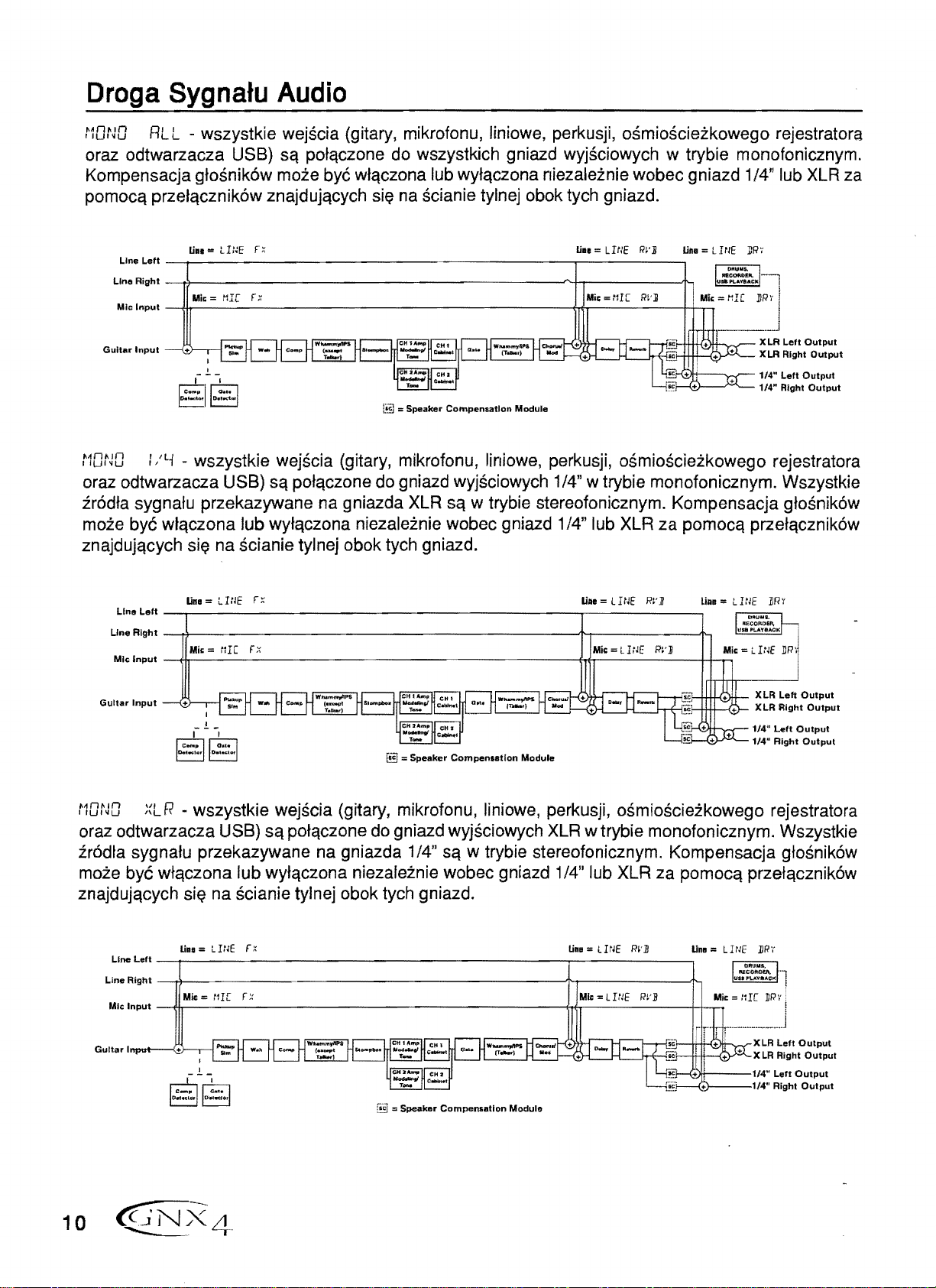
Droga
Sygnafu
Audio
rmtJO
oraz odtwarzacza USB)
RL
L - wszystkie wejscia (gitary, mikrofonu, liniowe, perkusji, osmiosciezkowego rejestratora
Sq
potqczone do wszystkich gniazd wyjsciowych w trybie monofonicznym.
Kompensacja gtosnik6w moze bye wtqczona lub wytqczona niezaleznie wobec gniazd
pomocq przetqcznik6w znajdujqcych
Line Lett
-"f--------------~------_,___----__,
LlnaRight
MI.
Guitar
t10tJO
oraz odtwarzacza USB)
....---,~--------------------''_h-----1'_1
Mit =
Nr[
Input
---l1lr---------------------frt-r------H-r'T
Input
r
/L,
- wszystkie wejscia (gitary, mikrofonu, liniowe, perkusji, osmiosciezkowego rejestratora
F~
Sq
potqczone do gniazd wyjsciowych 1/4" w trybie monofonicznym. Wszystkie
ir6dta sygnatu przekazywane na gniazda XLR
moze bye wtqczona lub wytqczona niezaleznie wobec gniazd
znajdujqcych
si~
na scianie tylnej obok tych gniazd.
si~
na scianie tylnej obok tych gniazd.
U
••
=LIriE
l!~l
=Speaker
Compensation
Sq
Module
w trybie stereofonicznym. Kompensacja gtosnik6w
1/4" lub XLR
f1~']
Una=LIrlE
Uk
=
'tWt~".--
-'---f~'"
]-{±)ft---,.....,.---
r---<,,>J----"""--
za
pomocq przetqcznik6w
1/4" lub XLR za
])R,'
~l[
]RY
XLR Lett
Output
XLR Right
1/4"
1/4" Right
Left
Output
Output
Output
Line
=L
WE
rlIC
n
Fx
[§
=
Speaker
Compensation
Sq
potqczone do gniazd wyjsciowych XLR w trybie monofonicznym. Wszystkie
Sq
w trybie stereofonicznym. Kompensacja gtosnik6w
Module
Line Left
Line Right
MI.
Guitar
rmtJo
-.,...-----------------------r---------,
---1rr---------------------1'...------1'-1
Input
Input
Mi. =
---t4t---------------------frtr------H-.,...,
~c~~--,--,
XLR
- wszystkie wejscia (gitary. mikrofonu, liniowe, perkusji, osmiosciezkowego rejestratora
oraz odtwarzacza USB)
ir6dla
sygnatu przekazywane na gniazda 1/4"
moze bye wtqczona lub wytqczona niezaleznie wobec gniazd
znajdujqcych
Line Lett
Line Right
MI.
Input
si~
na scianie tylnej obok tych gniazd.
Li
••
=LHIE
_.,...-
___________________
-.+------~--------------__'h-------'h
Mic
---;'h---------------------
tHe
Fx
r:;
Lie = LINE
Mic
l
INE
fir]
R~']
1/4" lub XLR za
-,--
_____
...........
.,...------H-..-.
Li~B=
LltJE
Mi. = LINE
LR
X
X
LR
-=>"""",-r-v-~
pomOCq
Lin.
~
1/4"
1/4"
przetqcznik6w
= L
WE
JlR,'
]Rr
Lett
Right
DR.
Left
Right
Output
Output
Output
Output
10
Guitar
Input-{+)---,---!
<QB!<4
L~
= Speaker
Compensation
Module
!---(t)!j---1/4"
!---{:>)---1I4"
Lett
Right
Output
Output
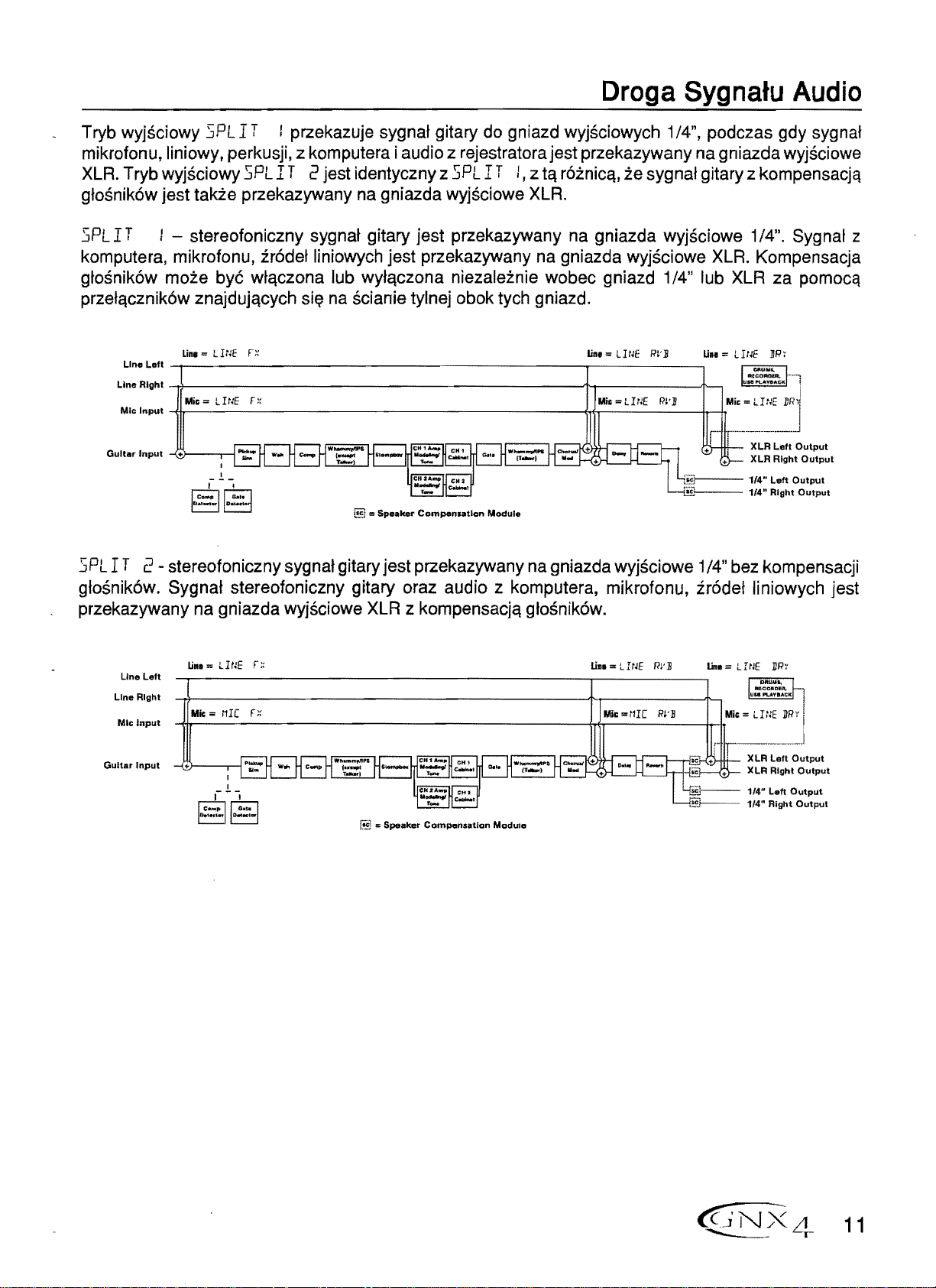
Draga
Sygnatu
Audio
Tryb wyjsciowy
mikrofonu, liniowy, perkusji, z komputera
XLR. Tryb wyjsciowy
SPL
IT:
SPL
przekazuje sygnat gitary do gniazd wyjsciowych 1/4", podczas gdy sygnat
I T 2 jest identyczny z
i audio z
rej
est ratora jest przekazywany na gniazda wyjsciowe
SPL
I T I. z tq r6znicq, ze sygnat gitary z kompensacjq
gtosnik6w jest takze przekazywany na gniazda wyjsciowe XLR.
SPL
I T I - stereofoniczny sygnat gitary jest przekazywany na gniazda wyjsciowe 1/4". Sygnat z
komputera, mikrofonu, zr6det liniowych jest przekazywany na gniazda wyjsciowe XLR. Kompensacja
gtosnik6w moze bye wtqczona lub wytqczona niezaleznie wobec gniazd
przetqcznik6w znajdujqcych
Line
=
LINE
LWE
r~~
rx
Lln"Len
Line
Mlc
Guitar
SPL
I T 2 - stereofoniczny sygnat gitary jest przekazywany na gniazda wyjsciowe 1/4" bez kompensacji
-r----------------------,,--------,
Right
..,r----------------------'M------1'-1
Input
Input
Mic=
-fu---------------------erlr-------1r--h
+0------r-l
si~
na scianie tylnej obok tych gniazd.
§J
=
Speaker
Compenaatlon
Module
line =LItlE
1/4" lub XLR za pomocq
R~']
u
'-;liei---
~'£,1-.
••
__
=
LIr~E
XLR
XLR
1f4"
1f4"
]f?r
Left
Right
Left
Right
Output
Output
Output
Output
gtosnik6w. Sygnat stereofoniczny gitary oraz audio z komputera, mikrofonu, zr6det liniowych jest
przekazywany na gniazda wyjsciowe XLR z kompensacjq gtosnik6w.
Line
Line
Mlc
Guitar
Left
Right
Input
Input
Une'" LItlE n
Mic = NrC
Fx
@J
=Speaker
Compensation
Modu.e
Mic
-tHC
fWB
line
L
INE
]R~'
!
XLR
Left
Output
XLR
Right
Output
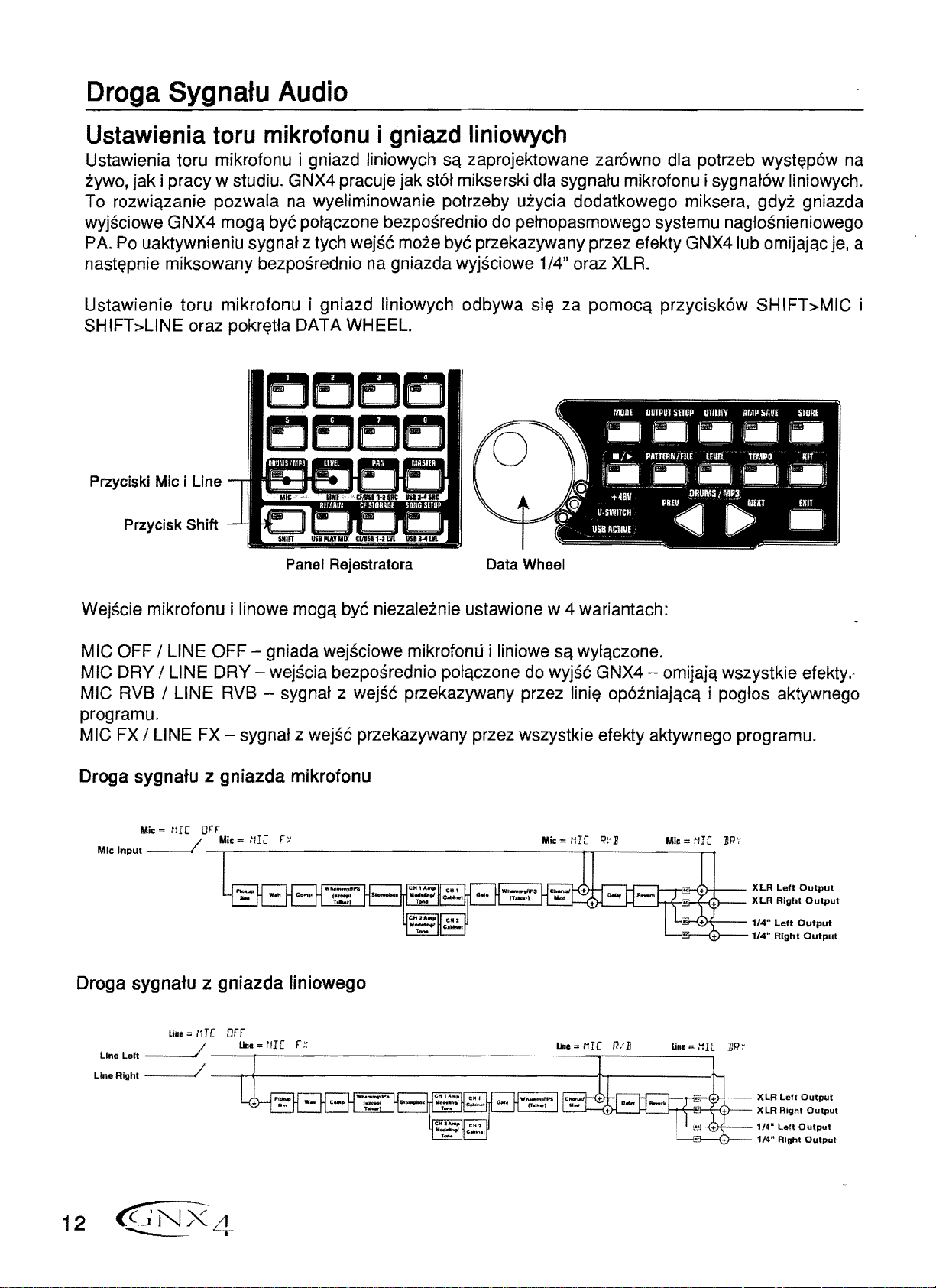
Droga Sygnatu Audio
Ustawienia toru mikrofonu i gniazd liniowych
Ustawienia toru mikrofonu i gniazd liniowych
zywo, jak i pracy w studiu. GNX4 pracuje jak st6t mikserski dla sygnatu mikrofonu i sygnat6w liniowych.
na
To rozwiqzanie pozwala
wyeliminowanie potrzeby uzycia dodatkowego miksera, gdyz gniazda
wyjsciowe GNX4 mogq bye potqczone bezposrednio do petnopasmowego systemu nagtosnieniowego
PA.
Po
uaktywnieniu sygnat z tych wejse moze bye przekazywany przez efekty GNX41ub omijajqc je, a
nastt;!pnie miksowany bezposrednio na gniazda wyjsciowe 1/4" oraz XLR.
Sq
zaprojektowane zar6wno dla potrzeb wystt;!p6w
na
Ustawienie toru mikrofonu i gniazd liniowych odbywa
SHIFT>LlNE oraz pokrt;!tta DATA
WHEEL
sit;!
za pomoCq przycisk6w SHIFT>MIG i
Przyciski Mic i Line
Przycisk Shift
Panel Rejestratora Data Wheel
Wejscie mikrofonu i linowe mogq bye niezaleznie ustawione w 4 wariantach:
MIG OFF
MIG DRY
1LINE OFF - gniada wejsciowe mikrofomi i liniowe
1LINE DRY - wejscia bezposrednio pO!qczone do wyjse GNX4 - omijajq wszystkie efekty.-
MIG RVB 1 LINE RVB - sygnat z wejse przekazywany przez
Sq
wy!qczone.
linit;!
op6zniajqcq i pogtos aktywnego
programu.
MIG FX
1LINE FX - sygnat z wejse przekazywany przez wszystkie efekty aktywnego programu.
Draga sygnatu z gniazda mikrofonu
Mit
rHC
orr
/
Mic
==
HIC
Mlc
Input
----4'
F;;
Droga sygnatu z gniazda liniowego
u
••
~
Inc
orr
Un.:
ruc
Line LeI!
Line
Right
---'
---"
------,--f------------------1'-,-------'1h
r"
Un. =
MIC
CLJ-
-'u---'
TL-....r-L---1'T"<:'"'
FlV]
H-J-L--.-l-..--I:-i.,J-f--<+)---
__
~
Unl
L.J
-L-~
,.1-_,
l..-_
H;-(~}--
1= .'1I[
]Fh
.C-f"--'-_
XLR Lett
XLR Right
1/4"
LeI!
1/4" Right
XLR
Lett
XLR RighI
1/4" LeI!
1/4" Right
Output
Output
Output
Output
Output
Oulput
Outpul
Outpul
12
~L1.
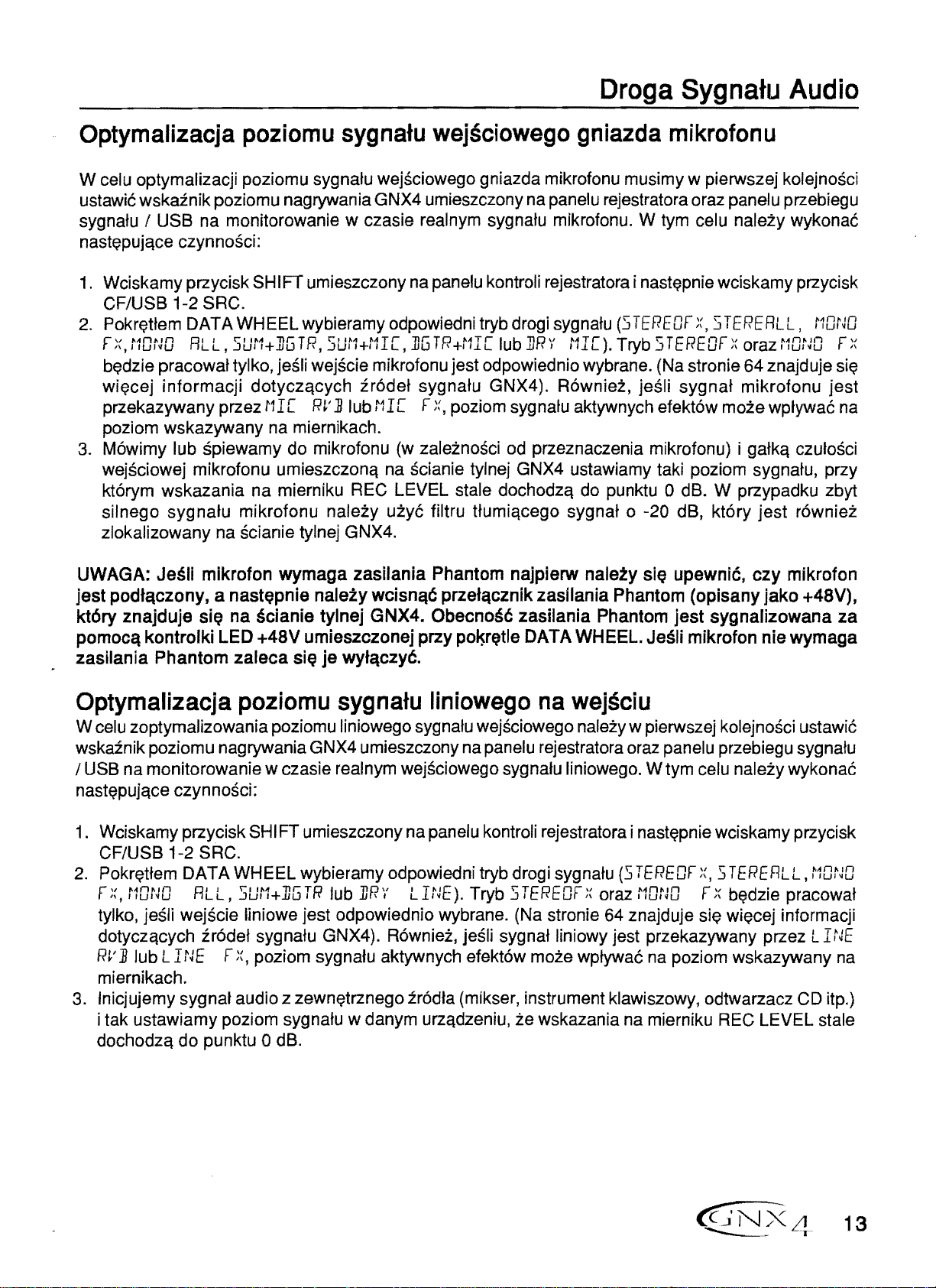
Draga
Sygnatu
Audio
Optymalizacja
W celu optymalizacji poziomu sygnatu wejsciowego gniazda mikrofonu musimy w pierwszej kolejnosci
ustawi6
sygnatu
nast~pujqce
1.
2.
3. M6wimy lub spiewamy do mikrofonu
UWAGA: Jesli mikrofon
jest
kt6ry znajduje
pomocq kontrolki LED
zasilania Phantom
wskainik
I USB na monitorowanie w czasie realnym sygnatu mikrofonu. W tym celu nalezy wykona6
czynnosci:
Wciskamy przycisk SHIFT umieszczony na panelu kontroli rejestratora i
CF/USB 1-2 SRC.
Pokr~ttem
Mn.,n
"
F
",IIU,"U LL,JUII+.1J[J
b~dzie
wi~cej
przekazywany przez
poziom wskazywany na miernikach.
wejsciowej mikrofonu umieszczonq na scianie tylnej GNX4 ustawiamy taki poziom sygnatu, przy
kt6rym wskazania na mierniku REC LEVEL stale dochodzq do punktu 0 dB. W przypadku zbyt
silnego sygnatu mikrofonu nalezy uzy6 filtru ttumiqcego sygnat
zlokalizowany na scianie tylnej GNX4.
podtl:lczony, a
DATA WHEEL wybieramy odpowiedni tryb drogi sygnatu
R"
pracowat tylko, jesli wejscie mikrofonu jest odpowiednio wybrane. (Na stronie 64 znajduje
informacji dotyczqcych
poziomu
poziomu nagrywania GNX4 umieszczony na panelu rejestratora oraz panelu przebiegu
,"M
l'lr::TR
f1
I C
wymaga
nast~pnie
si~
na
scianie tylnej GNX4. Obecnosc zasilania Phantom
+48V
zaleca
si~
sygnatu
'11M
',JUII+II
RV]
nalezy wcisnqc przetqcznik zasilania Phantom (opisany
umieszczonej przy
je
Ml
ir6det
lub
f1
I C F;(, poziom sygnatu aktywnych efekt6w moze wptywa6 na
zasilania Phantom najpierw nalezy
wytqczyc.
wejsciowego
r
l'lr::TR
L,.1J[J
(w
.ATr
'+II1.L U
sygnatu GNX4). R6wniez, jesli sygnat mikrofonu jest
zaleznosci od przeznaczenia mikrofonu) i gatkq czutosci
I b l'lR"
.1J , 111.L.
po~r~tle
DATA WHEEL. Jesli mikrofon nie wymaga
gniazda
nast~pnie
(STEREOF;(,
MTr)
T
b'TERE"F"
ry
0 -20 dB, kt6ry jest r6wniez
si~
mikrofonu
wciskamy przycisk
STERERLL,
J
·U"
upewnic,
jest
sygnalizowana
r10NO
.An.,n
orazllU'.U "
czy
mikrofon
jako
+48V),
F"
si~
za
Optymalizacja
W celu zoptymalizowania poziomu liniowego sygnatu wejsciowego nalezy w pierwszej kolejnosci ustawic
wskainik poziomu nagrywania GNX4 umieszczony na panelu rejestratora oraz panelu przebiegu sygnatu
I USB na monitorowanie w czasie realnym wejsciowego sygnatu liniowego. W tym celu nalezy wykonac
nast~pujqce
1.
Wciskamy przycisk SH1FT
CF/USB 1-2 SRC.
2.
Pokr~ttem
F:(,
f10NO
tylko, jesli wejscie liniowe jest odpowiednio wybrane. (Na stronie 64 znajduje
dotyczqcych
RV]
miernikach.
3.
Inicjujemy sygnal audio z
i tak ustawiamy poziom sygnatu w danym urzqdzeniu, ze wskazania na mierniku REC LEVEL stale
dochodzq do punktu 0 dB.
lub
LIN
czynnosci:
DATA WHEEL wybieramy odpowiedni tryb drogi sygnatu
poziomu
RLL, SW1+]GTR lub
ir6det
E F
sygnatu GNX4). R6wniez, jesli sygnat liniowy jest przekazywany przez L
;(,
poziom sygnatu aktywnych efekt6w moze wptywa6 na poziom wskazywany
sygnatu
umieszczony na panelu kontroli rejestratora i
zewn~trznego
]R\'
liniowego
LINE).
ir6dta
Tryb
(mikser, instrument klawiszowy, odtwarzacz CD itp.)
na
wejsciu
STEREOF:(
nast~pnie
(STEREOF
oraz
~1OfJO
wciskamy przycisk
:(,
STERERLL,
F:(
b~dzie
si~
wj~cej
r1ONO
pracowat
informacji
ItJE
na
~Llr
13
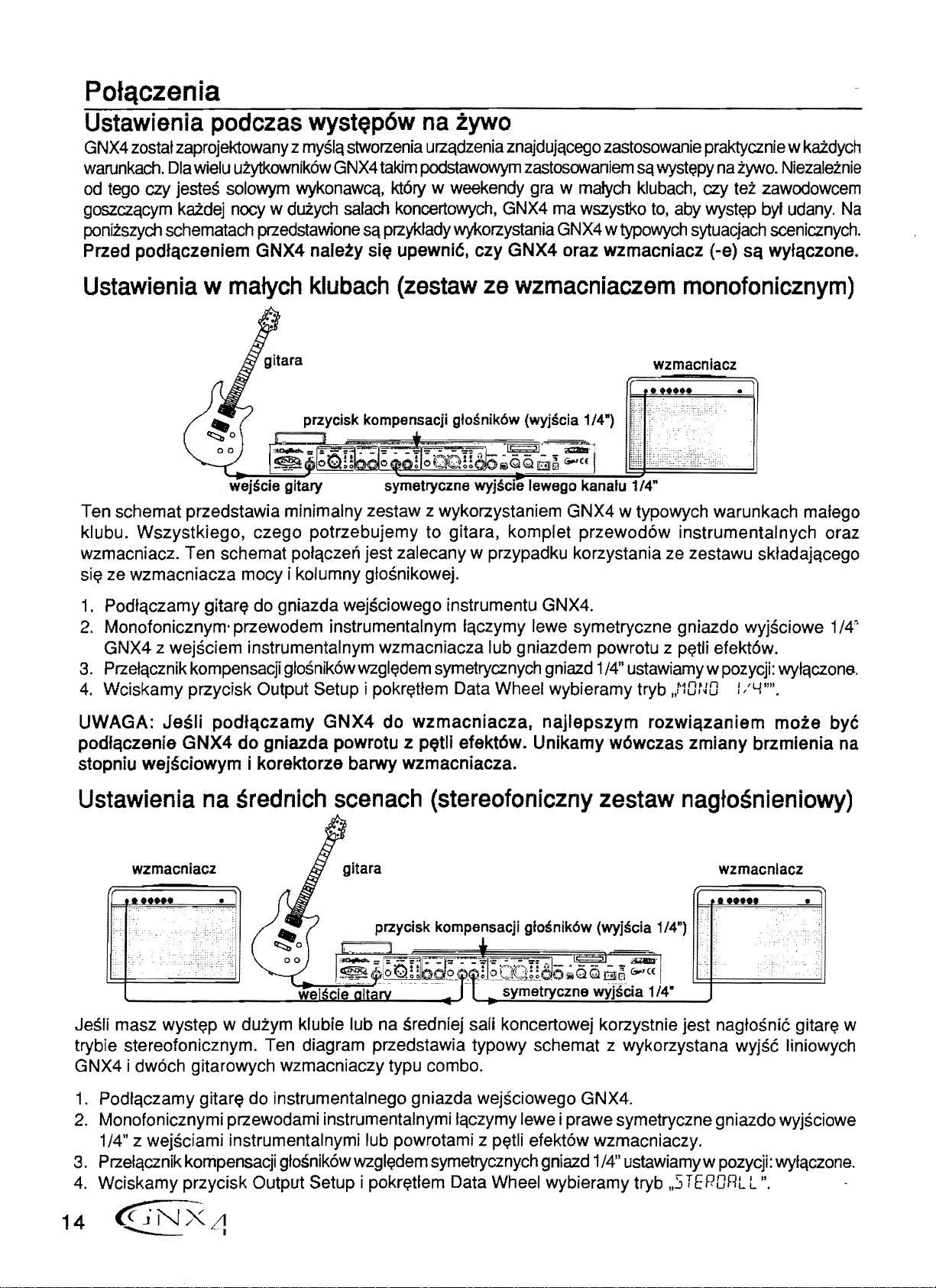
Pofqczenia
Ustawienia podczas
GNX4 zostat zaprojektowany z myslq stworzenia urzqdzenia znajdujqcego zastosowanie praktycznie w
warunkach. Dla wielu uzytkownik6w GNX4 takim podstawowym zastosowaniem
od
tego czy jestes solowym wykonawcq, kt6ry w weekendy gra w malych klubach,
goszCZqcym
ponizszych schematach przedstawione
przed
kaZdej
nocy w duzych salach koncertowych, GNX4 ma wszystko
podfElczaniem
GNX4
wyst~p6w
Sq
naraiy
si~
na zywo
przyktady wykorzystania GNX4 w typowych sytuacjach scenicznych.
upawnic,
czy
GNX4
oraz
wzmacniacz
Sq
wyst~py
to,
aby
kaZdych
na zywo. Niezaleznie
czy
tez zawodowcem
wyst~p
(-a)
byt udany.
SEI
wyfElczona.
Na
Ustawienia w matych klubach (zestaw ze wzmacniaczem monofonicznym)
wzmacnlacz
•
przycisk kompensacji glosnik6w (wyjscia
r==~
wejscie gitary symetryczne wyjscie lewego kanalu
Ten schemat przedstawia minimalny zestaw z wykorzystaniem GNX4 w typowych warunkach malego
klubu.
Wszystkiego,
czego
potrzebujemy
to
gitara, komplet
wzmacniacz. Ten schemat potqczen jest zalecany w przypadku korzystania ze zestawu sktadajqcego
si~
ze wzmacniacza mocy i kolumny gtosnikowej.
8
1/4
)
114"
przewod6w
instrumentalnych oraz
1.
PodtElczamy
2. Monofonicznym- przewodem instrumentalnym Iqczymy lewe symetryczne gniazdo wyjsciowe 1
GNX4 z wejsciem instrumentalnym wzmacniacza lub gniazdem powrotu z
3.
PrzetElcznik
4.
Wciskamy przycisk Output Setup i
UWAGA:
podfElczanie
stopniu
wejsciowym i koraktorze
gjtar~
do gniazda wejsciowego instrumentu GNX4.
kompensacji gtosnik6w
Jasli
podfqczamy
GNX4
do
gniazda
wzgl~dem
pokr~ttem
GNX4
do
powrotu
barwy
p~tli
etekt6w.
symetrycznych gniazd 1/4" ustawiamy w pozycji: wytqczone.
Data Wheel wybieramy tryb
wzmacniacza,
z
p~tIi
afekt6w.
najlapszym
Unikamy
w6wczas
,l1OtJO
:
,'Lj"".
rozwiqzaniam
zmiany
brzmiania
moza
wzmacniacza.
/4~
bye
na
Ustawienia na srednich scenach (stereofoniczny zestaw nagtosnieniowy)
wzmacniacz
Jesli masz
wyst~p
w duzym klubie lub na sredniej sali koncertowej korzystnie jest nagtosnic
trybie stereofonicznym. Ten diagram przedstawia typowy schemat z wykorzystana wyjsc liniowych
GNX4 i dw6ch gitarowych wzmacniaczy typu combo.
gitara
przycisk kompensacji gtosnik6w (wyjscia
1/4")
wzmacnlacz
gitar~
w
1.
Podfqczamy gitart? do instrumentalnego gniazda wejsciowego GNX4.
2.
Monotonicznymi przewodami instrumentalnymi tqczymy lewe i prawe symetryczne gniazdo wyjsciowe
1/4" z wejsciami instrumentalnymi lub powrotami z
3. Przetqcznik kompensacji gtosnik6w
4.
Wciskamy przycisk Output Setup i
14
~L!
wzgl~dem
pokr~ttem
symetrycznych gniazd 1/4" ustawiamyw pozycji: wylqczone.
p~tli
efekt6w wzmacniaczy.
Data Wheel wybieramy tryb
"STERORLL".
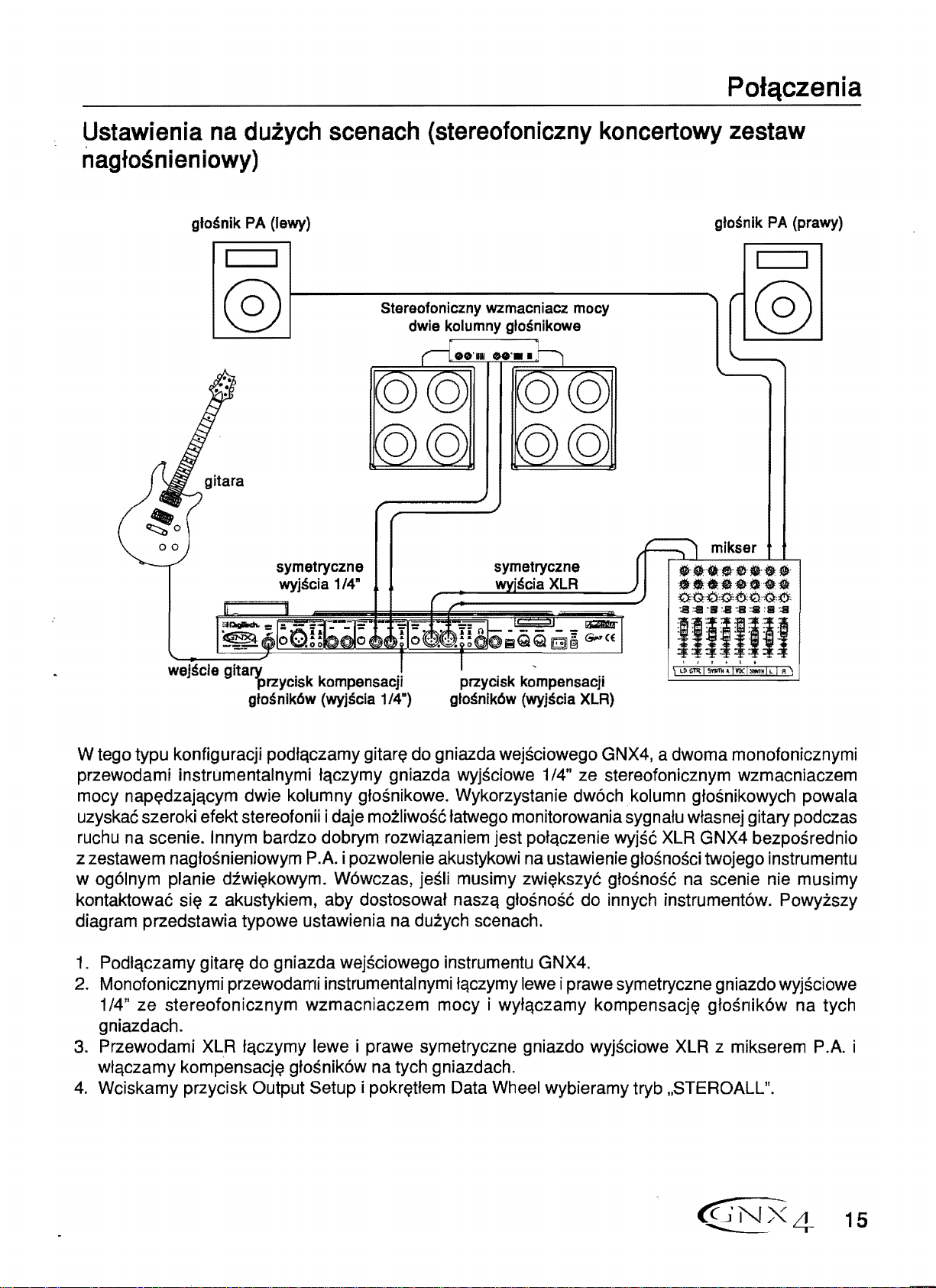
Pofctczenia
Ustawienia
na
duzych
nagfosnieniowy)
glosnik PA (Iewy)
scenach
Stereofoniczny wzmacniacz mocy
dwie kolumny gtosnikowe
(stereofoniczny
symetryczne
'scia XLR
koncertowy
glosnik PA (prawy)
mikser
zestaw
wejscie
W tego typu konfiguracji podtqczamy
przewodami instrumentalnymi tqczymy gniazda wyjsciowe
mocy
uzyskac szeroki efekt stereofonii i daje mozliwosc tatwego monitorowania sygnatu wtasnej gitary podczas
ruchu na scenie. Innym bardzo dobrym rozwiqzaniem jest potqczenie wyjsc XLR GNX4 bezposrednio
z zestawem nagtosnieniowym P .A. i pozwolenie akustykowi na ustawienie gtosnosci twojego instrumentu
w
kontaktowac
diagram przedstawia typowe ustawienia na duzych scenach.
1.
2. Monofonicznymi przewodami instrumentalnymi Iqczymy lewe i prawe symetryczne gniazdo wyjsciowe
3. Przewodami XLR tqczymy lewe i prawe symetryczne gniazdo wyjsciowe XLR z mikserem P.A.
4.
nap~dzajqcym
og61nym
Podlqczamy
1/4"
gniazdach.
wtqczamy
Wciskamy przycisk Output Setup i
planie
ze
stereofonicznym wzmacniaczem mocy i wytqczamy
gitary.
przycisk kompensacJI
gtosnik6w (wyjscia
dwie kolumny gtosnikowe. Wykorzystanie dw6ch kolumn gtosnikowych powala
diwi~kowym.
si~
z akustykiem, aby dostosowat naszq glosnosc do innych instrument6w. Powyzszy
gitar~
kompensacj~
do gniazda wejsciowego instrumentu GNX4.
W6wczas, jesli musimy
gtosnik6w na tych gniazdach.
..
1/4D)
gitar~
do gniazda wejsciowego GNX4, a dwoma monofonicznymi
pokr~ttem
przycisk kompensacji
gtosnik6w (wyjscia XLR)
1/4" ze stereofonicznym wzmacniaczem
zwi~kszyc
Data Wheel wybieramy tryb "STEROALL".
gtosnosc na scenie nie musimy
kompensacj~
gtosnik6w na tych
i
~4
15
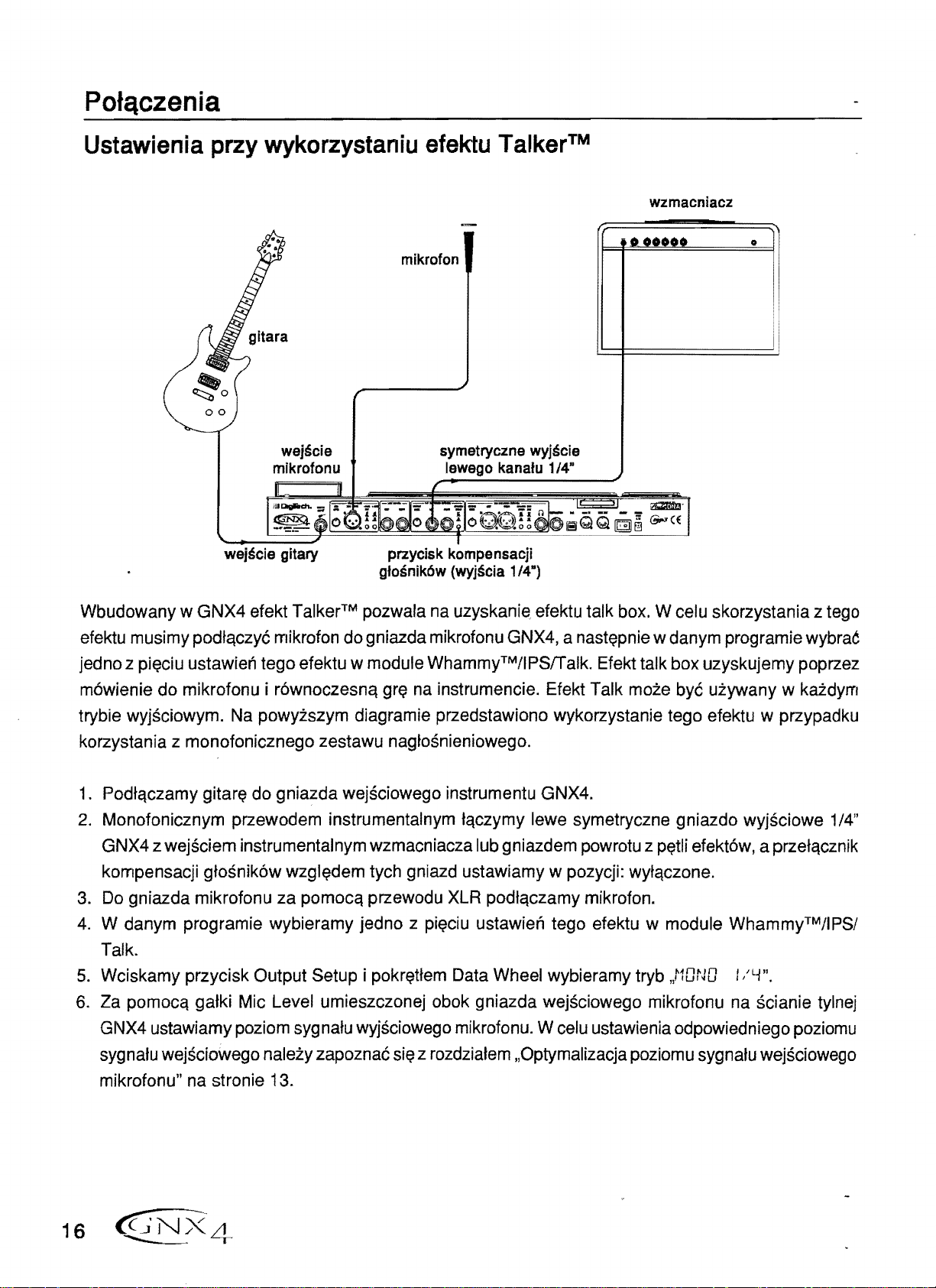
Poiqczenia
Ustawienia
przy
wykorzystaniu
wejscie symetryczne wyjscie
mikrofonu
wejscie gitary przycisk kompensacji
glosnik6w (wyjscia
efektu
mikrofon
lewego kanatu
Talker™
1/4
8
wzmacniacz
o
114ft
)
Wbudowany w
efektu musimy podtqczye mikrofon do gniazda mikrofonu GNX4, a
jedno z
m6wienie do mikrofonu i r6wnoczesnq
trybie wyjsciowym. Na powyzszym diagramie przedstawiono wykorzystanie tego efektu w przypadku
korzystania z monofonicznego zestawu nagtosnieniowego.
1.
2.
3.
4.
5.
6.
pi~ciu
Podtqczamy
Monofonicznym przewodem instrumentalnym tqczymy lewe symetryczne gniazdo wyjsciowe
GNX4 z wejsciem instrumentalnym wzmacniacza lub gniazdem powrotu z
kompensacji gtosnik6w
Do
gniazda mikrofonu
W danym programie wybieramy jedno z
Talk.
Wciskamy przycisk Output Setup i
Za pomocq gatki Mic Level umieszczonej obok gniazda wejsciowego mikrofonu na scianie tylnej
GNX4 ustawiamy poziom sygnatu wyjsciowego mikrofonu. W celu ustawienia odpowiedniego poziomu
sygnatu wejsciowego nalezy zapoznae
mikrofonu" na stronie 13.
GNX4
ustawien tego efektu w module WhammyTM/IPSfTalk. Efekt talk box uzyskujemy poprzez
gitar~
efekt Talker™ pozwala na uzyskanie efektu talk box. W celu skorzystania z tego
nast~pnie
gr~
na instrumencie. Efekt Talk moze bye uzywany w kazdym
do gniazda wejsciowego instrumentu GNX4.
w danym programie wybrae
1/4"
p~tIi
efekt6w, a przetqcznik
wzgl~dem
za
pomocq przewodu XLR podtqczamy mikrofon.
tych gniazd ustawiamy w pozycji: wytqczone.
pi~ciu
pokr~ttem
si~
z rozdziatem "Optymalizacja poziomu sygnatu wejsciowego
ustawien tego efektu w module WhammyTM/IPS/
Data Wheel wybieramy tryb
,,t1ONO
I
/lj".
16
@?<4
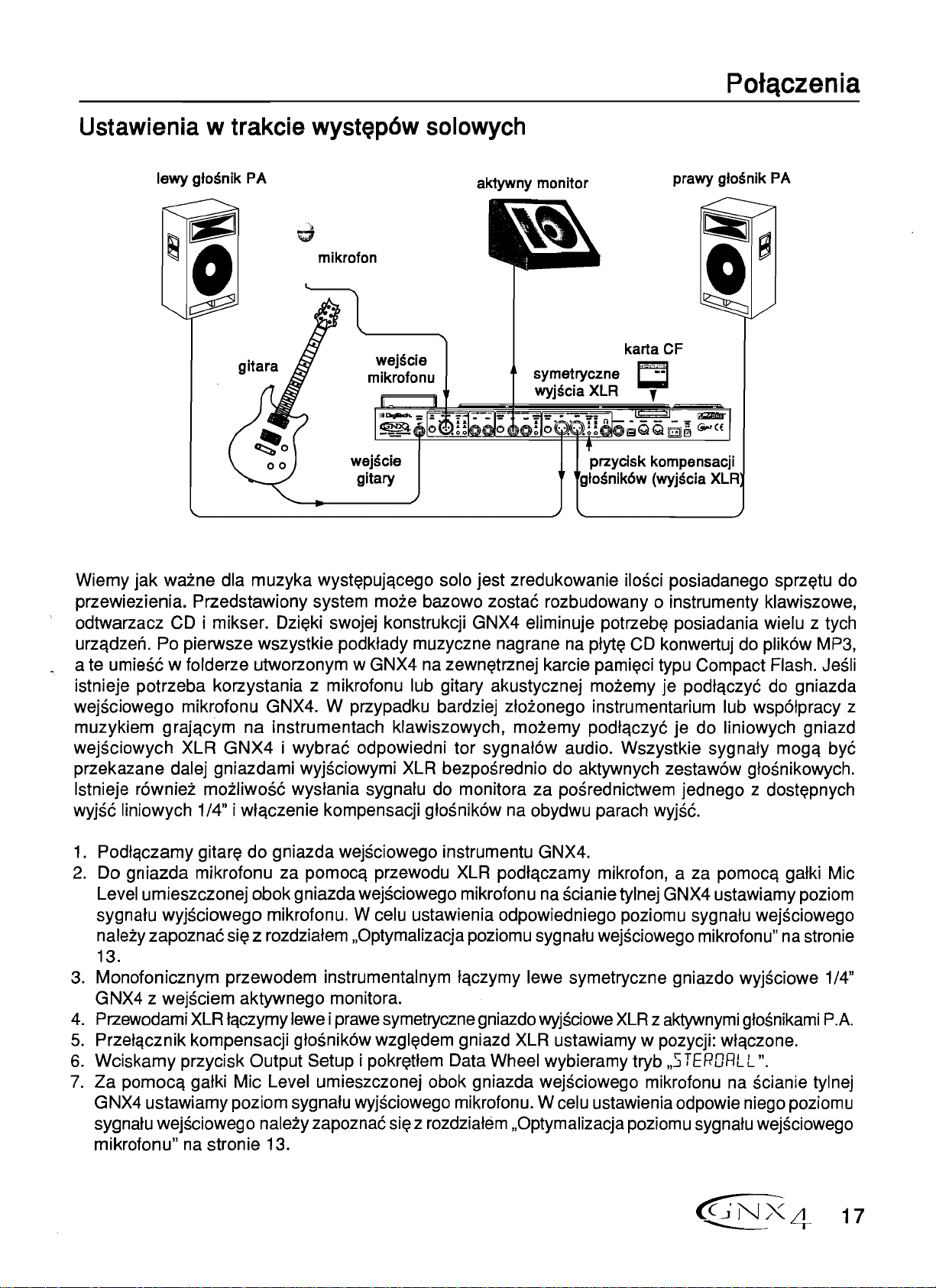
PotClczenia
Ustawienia w
lewy gtosnik PA prawy gtosnik PA
trakcie
wyst~p6w
mikrofon
wejscie
mikrofonu
wejscie
gitary
solowych
aktywny monitor
symetryczne
wyjscia XLR ,
karta
t::I
CF
Wiemy jak
przewiezienia. Przedstawiony system
odtwarzacz CD i mikser. Dzif;lki swojej konstrukcji GNX4 eliminuje potrzebf;l posiadania wielu z tych
urzqdzen. Po pierwsze wszystkie podktady muzyczne nagrane na
_ a te umiese w folderze utworzonym w GNX4 na zewnf;ltrznej karcie pamif;lci typu Compact Flash. Jesli
istnieje potrzeba korzystania z mikrofonu lub gitary akustycznej
wejsciowego mikrofonu GNX4. W przypadku bardziej ztoionego instrumentarium lub wsp6tpracy z
muzykiem grajqcym na instrumentach klawiszowych,
wejsciowych XLR
przekazane dalej gniazdami wyjsciowymi XLR bezposrednio do aktywnych zestaw6w gtosnikowych.
Istnieje
wyjse liniowych
1.
Podtqczamy gitarf;l do gniazda wejsciowego instrumentu
2.
Do gniazda mikrofonu za pomocq przewodu XLR podtqczamy mikrofon, a za pomocq gatki Mic
Level umieszczonej obok gniazda wejsciowego mikrofonu na scianie tylnej GNX4 ustawiamy poziom
sygnatu wyjsciowego mikrofonu. W celu ustawienia odpowiedniego poziomu sygnatu wejsciowego
naleiy
13.
3.
Monofonicznym przewodem instrumentalnym tqczymy lewe symetryczne gniazdo wyjsciowe 1/4"
GNX4 z wejsciem aktywnego monitora.
4.
przewodami XLR tqczymy lewe i prawe symetryczne gniazdo wyjsciowe
5.
Przetqcznik kompensacji gtosnik6w wzglf;ldem gniazd XLR ustawiamy w pozycji: wtqczone.
6.
Wciskamy przycisk Output Setup i pokrf;lttem Data Wheel wybieramy tryb
7.
Za
GNX4 ustawiamy poziom sygnatu wyjsciowego mikrofonu. W celu ustawienia odpowie niego poziomu
sygnatu wejsciowego
mikrofonu" na stronie 13.
waine
dla muzyka wystf;lpujqCego solo jest zredukowanie ilosci posiadanego sprzf;ltu do
moie bazowo zostae rozbudowany 0 instrumenty klawiszowe,
Ptytf;l
CD konwertuj do plik6w MP3,
moiemy je podtqczye do gniazda
moiemy podtqczye je do liniowych gniazd
GNX4
r6wniei
zapoznae
pomocq gatki Mic Level umieszczonej obok gniazda wejsciowego mikrofonu na scianie tylnej
moiliwose
1/4" i wtqczenie kompensacji gtosnik6w na obydwu parach wyjse.
sif;l
i wybrae odpowiedni tor sygnat6w audio. Wszystkie sygnaty mogq bye
wystania sygnatu do monitora za posrednictwem jednego z dostf;lpnych
GI\JX4.
z rozdziatem "Optymalizacja poziomu
naleiy
zapoznae
sif;l
z rozdziatem "Optymalizacja poziomu sygnatu wejsciowego
syg
natu
wejsciowego mikrofonu" na stronie
XLR
z aktywnymi gtosnikami
"STERORLL
".
P.A.
~4
17
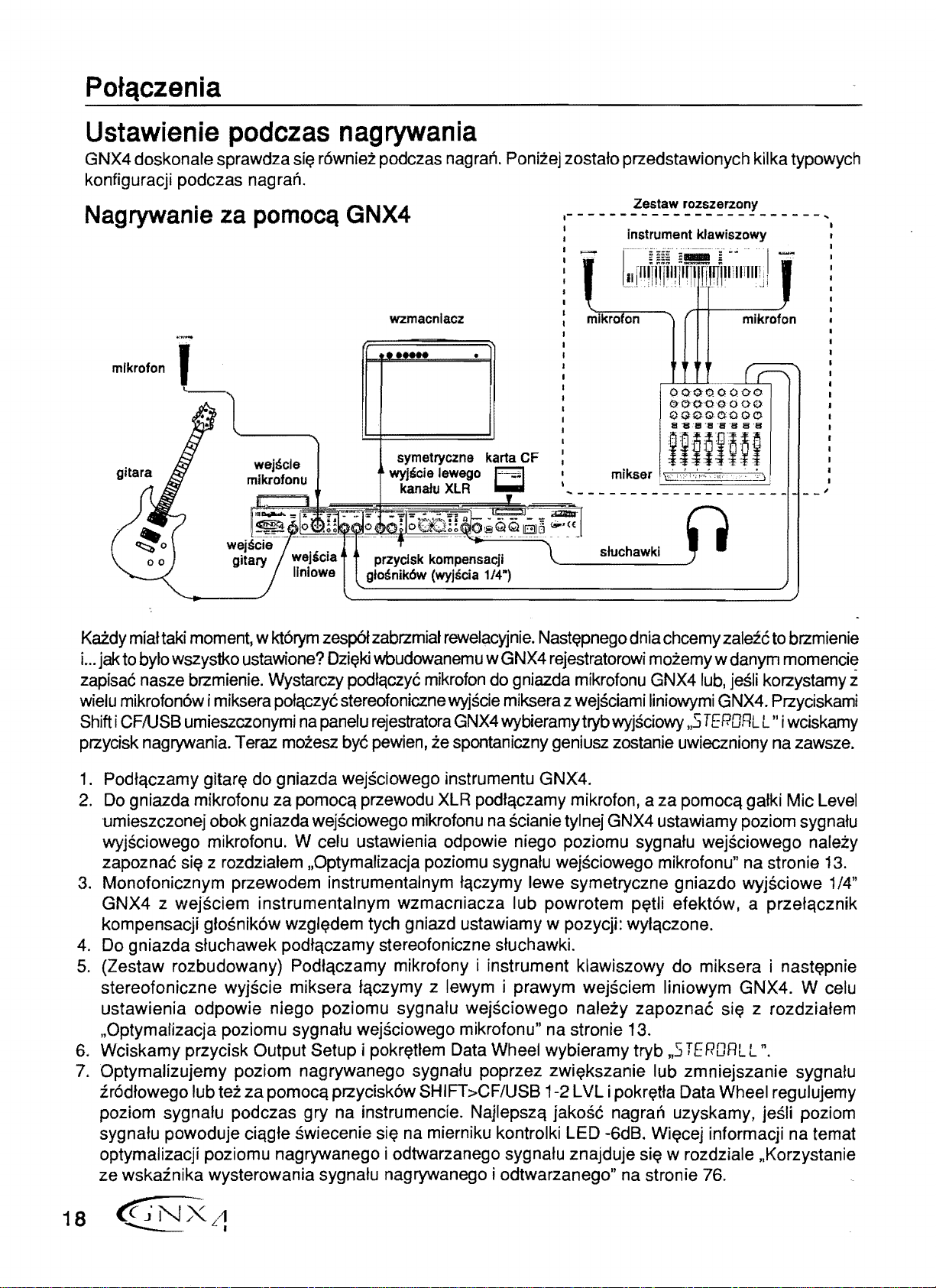
Potqczenia
Ustawienie
GNX4 doskonale sprawdza
konfiguracji podczas nag ran.
Nagrywanie
mlkrofon ,
podczas
si~
za
pomocq
nagrywania
r6wniez podczas nagran. Ponizej zostato przedstawionych kilka typowych
GNX4
wzmacnlacz
•
symetryczne karta CF
wyjscle lewego
kanatu
przycisk kompensacji
gtosnik6w (wyjscia
XLR
I~·
-~I
1/4-)
~------------------------
mikro
Zestaw rozszerzony
instrument kJawiszowy
~1j'H1mf'!111~1~
on
stuchawki
ITlllj
!
~
mikrofon
I
Kaidy
i...
zapisae nasze brzmienie. Wystarczy podtqczye mikrofon do gniazda mikrofonu GNX4Iub,
wielu mikrofon6w i miksera potqczye stereofoniczne wyjscie miksera z wejsciami liniowymi GNX4. przyciskami
Shift i
przycisk nagrywania. Teraz mozesz bye pewien, ze spontaniczny geniusz zostanie uwieczniony na zawsze.
1.
2.
3.
4.
5.
6. Wciskamy przycisk Output Setup
7. Optymalizujemy poziom nagrywanego sygnatu poprzez
miattaki moment, w kt6rym zesp6tzabrzmiat rewelacyjnie.
jak
to by
to
wszystko ustawione?
CFAJSB
Podtqczamy
Do gniazda mikrofonu za pomocq przewodu XLR podlqczamy mikrofon, a
umieszczonej obok gniazda wejsciowego mikrofonu na scianie tylnej GNX4 ustawiamy poziom sygnatu
wyjsciowego mikrofonu. W celu ustawienia odpowie niego poziomu sygnatu wejsciowego
zapoznae
Monofonicznym przewodem instrumentalnym tqczymy lewe symetryczne gniazdo wyjsciowe 1/4"
GNX4
kompensacji gtosnik6w
Do gniazda sluchawek podtqczamy stereofoniczne stuchawki.
(Zestaw rozbudowany) Podtqczamy mikrofony i instrument klawiszowy do miksera i
stereofoniczne wyjscie miksera fqczymy z lewym i prawym wejsciem liniowym GNX4. W celu
ustawienia odpowie niego poziomu sygnatu wejsciowego nalezy zapoznae
"Optymafizacja poziomu sygnatu wejsciowego mikrofonu" na stronie 13.
zr6dtowego lub tez
poziom sygnafu podczas gry na instrumencie. Najlepszq jakose nagran uzyskamy, jesli poziom
sygnatu powoduje ciqgte swiecenie
optymalizacji poziomu nagrywanego i odtwarzanego sygnatu znajduje
ze wskaznika wysterowania sygnatu nagrywanego i odtwarzanego" na stronie 76.
umieszczonymi
gitar~
si~
z weJsciem instrumentalnym wzmacniacza lub powrotem
do gniazda wejsciowego instrumentu GNX4.
z rozdzialem "Optymalizacja poziomu sygnatu wejsciowego mikrofonu" na stronie 13.
za
pomocq przycisk6w SHIFT >CF/USB 1-2 LVL i
Dzi~ki
wbudowanemu w GNX4 rejestratorowi mozemy w danym momencie
na
panelu rejestratora GNX4 wybieramytryb wyjsciowy
wzgl~dem
tych gniazd ustawiamy w pozycji: wytqczone.
i
pokr~tlem
si~
na mierniku kontrolki LED -6dB.
Data Wheel wybieramy tryb
Nast~pnego
zwi~kszanie
dnia chcemy zalezc to brzmienie
za
p~tli
efekt6w, a przetqcznik
,,5
lub zmniejszanie sygnatu
pokr~tta
Wi~cej
si~
w rozdziale "Korzystanie
jesH
korzystamy z
,,s
TERORL
pomocq gatki Mic Level
TE
RORL
Data Wheel regulujemy
informacji na temat
l " i wciskamy
nast~pnie
si~
z rozdziatem
L
n.
nalezy
18
______
~./l
I
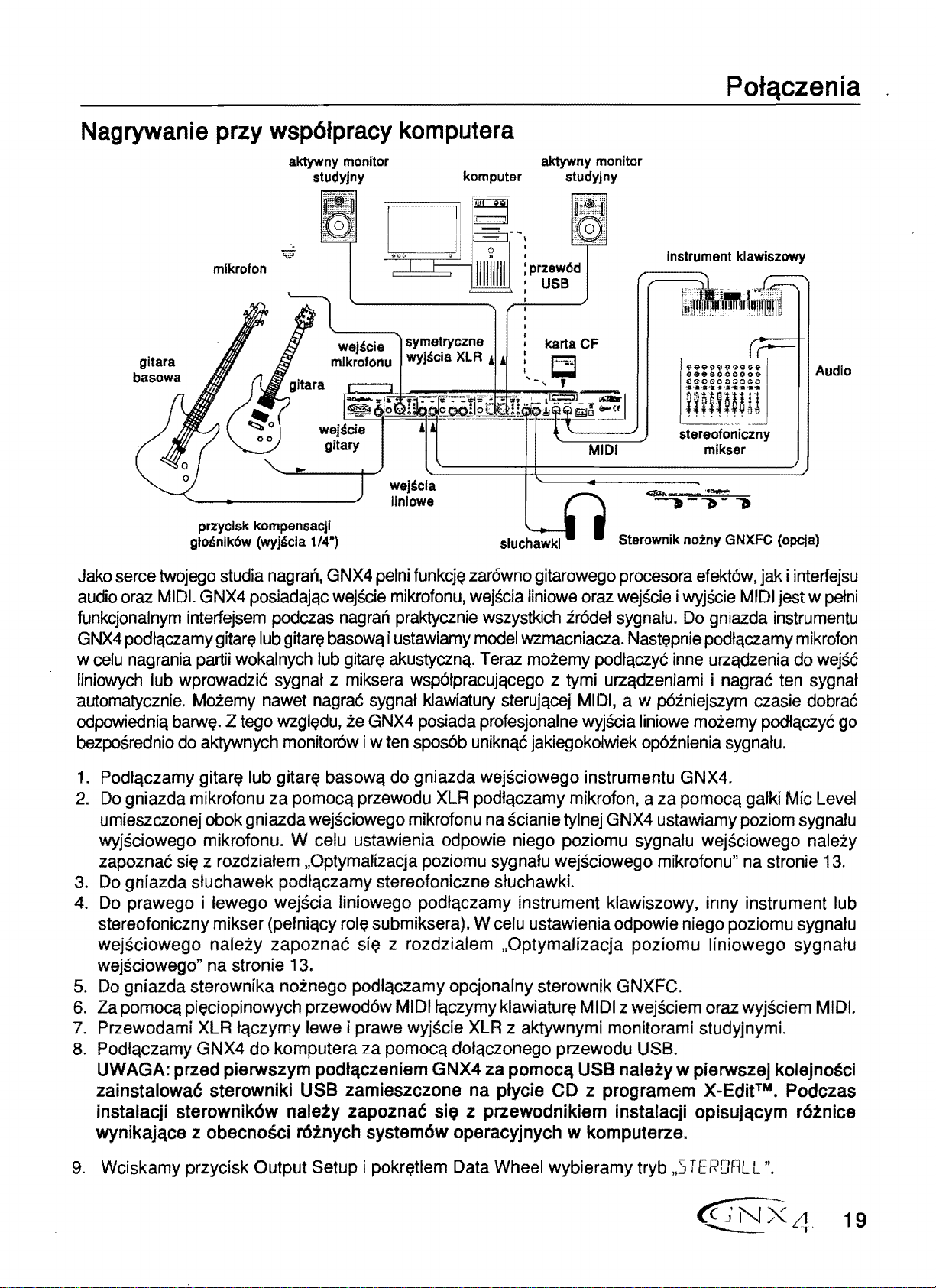
Potqczenia
Nagrywanie
glosnlk6w (wyjscla
Jako
serce
twojego
audio
oraz
MIDI.
funkcjonalnym
GNX4
w
podtC\czamy
celu
nagrania
liniowych
automatycznie.
odpowiedniC\
bezposrednio
interfejsem
lub
wprowadzic
Moiemy
barw~.
do
przy
mlkrofon
przyclsk kompensacjl
studia
GNX4
wsp6tpracy
aktywny monitor
studyJny
1/4-)
nagran,
posiadajC\c
podczas
gitar~
lub
gitar~
partii
wokalnych
lub
sygnal z miksera
nawet
Z
tego
aktywnych
nagrac
wzgl~du,
monitor6w
komputera
weISela
IInlowe
GNX4
basowC\ rustawiamy
pelni
wejScie
nagran
mikrofonu,
praktycznie
gitar~
akustycznC\.
sygnal
ie
GNX4
i w
ten
funkcj~
wsp6lpracujC\cego z tymi
klawiatury
posiada
spos6b
aktywny monitor
komputer studyJny
I
:przew6d
USB
stuchawkl
zarowno
wejscia
wszystkich
model
Teraz
gitarowego
liniowe
oraz
ir6det
wzmacniacza.
moiemy
podtc\czyc
urzC\dzeniami i nagrac
sterujC\cej
profesjonalne
uniknC\c
jakiegokolwiek
MIDI,
wyjscia
Instrument klawlszowy
~qG:ot''\l''OG~
ceeeOOOQO&
QG'QQOQ:'JOQO
-
•.•
-.'2
............
..
UUUHU
stereofoniczny
mikser
Sterownik nozny GNXFC (opcja)
procesora
wejscie i wyjScie
sygnalu.
Nast~pnie
a w p6iniejszym
liniowe
op6inienia
efektow,
Do
gniazda
podtC\czamy
inne
urzC\dzenia
moiemy
sygnalu.
jak i
interfejsu
MIDI
jest w
instrumentu
do
ten
czasie
podlC\czyc
mikrofon
dobrae
Audio
petni
wejse
sygnal
go
1.
PodtC\czamy
2.
Do
gniazda mikrofonu
umieszczonej
wyJsciowego
zapoznac
3.
Do
gniazda sluchawek
4.
Do
prawego i lewego wejscia Iiniowego
stereofoniczny mikser
wejsciowego
wejsciowego" na stronie
5.
Do
gniazda sterownika noinego
6.
Za
pomocC\
7.
przewodami
8.
PodlC\czamy
UWAGA: przed pierwszym
gitar~
sj~
lub
gitar~
za
obok
gniazda
mikrofonu. W
basowC\
pomocC\
przewodu
wejsciowego
celu
ustawienia odpowie niego poziomu
z rozdzialem "Optymalizacja
podlC\czamy
naleiy
(pelniC\cy
zapoznac
rol~
si~
13.
podlC\czamy
pi~ciopinowych
XLR
IC\czymy
przewod6w
lewe i prawe wyjscie
GNX4 do komputera za
podtC\czeniem
do
gniazda wejsciowego instrumentu GNX4.
XLR
mikrofonu
poziomu
podtC\czamy
na
scianie
sygnatu
mikrofon, a
tylnej
GNX4
za
pomocC\
ustawiamy
sygnatu
wejsciowego naleiy
wejsciowego mikrofonu"
galki
Mic
poziom
na
stronie
sygnatu
stereofoniczne sluchawki.
podtC\czamy
submiksera). W
instrument klawiszowy, inny instrument
celu
ustawienia odpowie niego poziomu
sygnalu
z rozdziatem "OptymaHzacja poziomu liniowego sygnatu
opcjonalny sterownik GNXFC.
MIDI
tC\czymy
pomocC\
GNX4 za
dolC\czonego
klawiatur~
XLR
z aktywnymi monitorami studyjnymL
pomocC\
MIDI
z wejsciem
przewodu
USB.
USB nalezy w pierwszej kolejnosci
oraz
wyjsciem
zainstalowac sterowniki USB zamieszczone na ptycie CD z programem X-Edit™. Podczas
instalacji sterownik6w nalezy zapoznac
wynikajC\ce
9.
Wciskamy przycisk Output Setup i
z obecnosci r6inych system6w operacyjnych w komputerze.
pokr~tlem
si~
z przewodnikiem instalacji opisujC\cym r6znice
Data
Wheel
wybieramy tryb
TEP-ORLL
".
Level
13.
lub
MIDI.
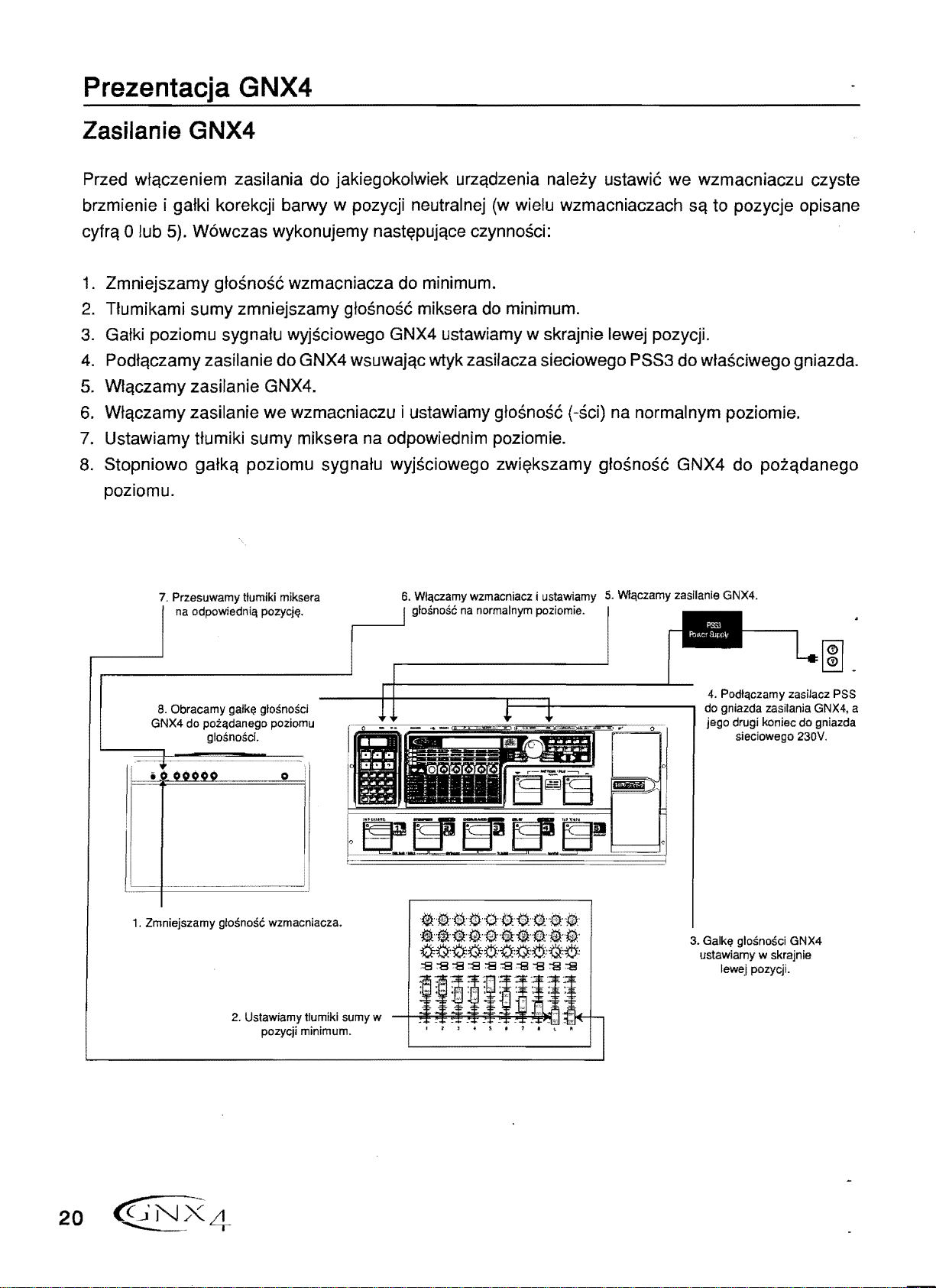
Prezentacja GNX4
Zasilanie
GNX4
Przed wtqczeniem zasilania do jakiegokolwiek urzqdzenia nalezy ustawi6 we wzmacniaczu czyste
(w
brzmienie i gatki korekcji barwy w pozycji neutralnej
cyfrq 0 lub 5). W6wczas wykonujemy
1.
Zmniejszamy gtosnosc wzmacniacza do minimum.
2.
Ttumikami sumy zmniejszamy gtosnosc miksera do minimum.
3.
Gatki poziomu sygnatu wyjsciowego GNX4 ustawiamy w skrajnie lewej pozycji.
4.
Podtqczamy zasilanie do GNX4 wsuwajqc wtyk zasilacza sieciowego PSS3 do wtasciwego gniazda.
5.
Wtqczamy zasilanie GNX4.
6.
Wtqczamy zasilanie we wzmacniaczu i ustawiamy gtosnosc (-sci) na normalnym poziomie.
7.
Ustawiamy ttumiki sumy miksera na odpowiednim poziomie.
8.
Stopniowo gatkq poziomu sygnatu wyjsciowego
nast~pujqce
czynnosci:
wielu wzmacniaczach
zwi~kszamy
gfosnosc GNX4 do pozqdanego
Sq
to pozycje opisane
poziomu.
7.
przesuwamy tlumiki miksera
na odpowiedniq
8.
Obracamy
GNX4 do pozqdanego poziomu
glosnosci.
pozycj~.
galk~
glosnosci
o
1.
Zmniejszamy glosnosc wzmacniacza.
2.
Ustawiamy tlumiki sumy w
pozycji minimum.
6.
Wlqczamy wzmacniacz i ustawiamy
glosnosc
----t'----ir==l--------.
-
-+-;;;~~~~~~CI
na
normalnym poziomie.
5.
Wlqczamy zasilanie GNX4.
4.
Podlqczamy zasilacz PSS
do
gniazda zasilania GNX4, a
jego drugi koniec do gniazda
3.
Galk~
ustawiamy w skrajnie
lewej pozycji.
sieciowego 230V.
glosnosci GNX4
20
~4
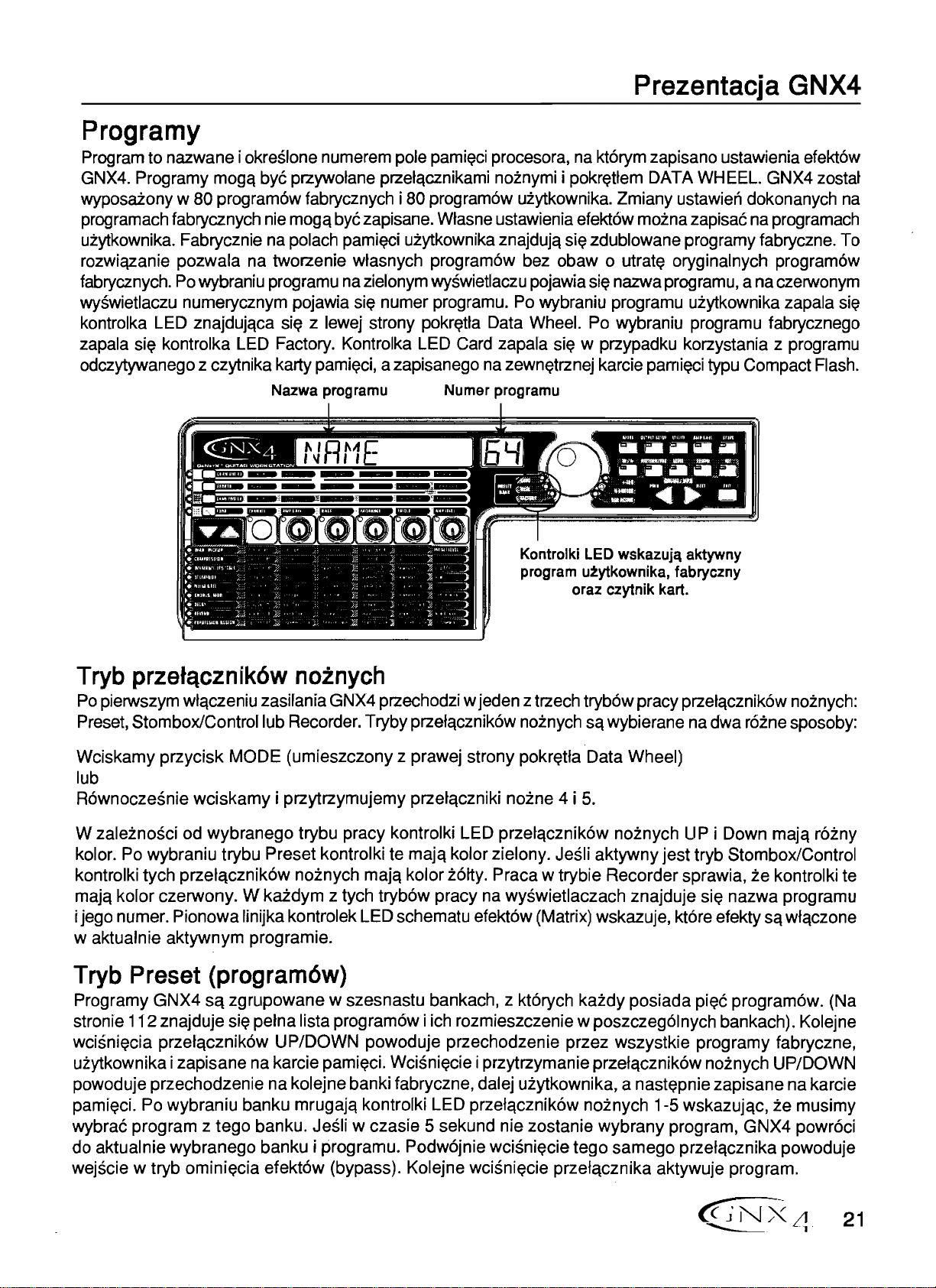
Prezentacja GNX4
Programy
Program to nazwane i okreslone numerem pole
GNX4. Programy mogq bye przywolane przelqcznikami noznymi i
wyposaZony w 80 program6w fabrycznych
programach fabrycznych nie mogq bye zapisane. Wlasne ustawienia efekt6w mozna zapisae na programach
uzytkownika. Fabrycznie na polach
pami~i
rozwiqzanie pozwala na tworzenie wlasnych program6w bez obaw
Po
fabrycznych.
wyswietlaczu numerycznym pojawia
kontrolka LED znajdujqca
zapala
si~
odczytywanego z czytnika karty
wybraniu programu na zielonym wyswietlaczu pojawia
si~
numer programu. Po wybraniu programu uzytkownika zapala
si~
z lewej strony
kontrolka LED Factory. Kontrolka LED Card zapala
pami~ci,
Nazwa programu
a zapisanego na
pami~ci
procesora, na kt6rym zapisano ustawienia efekt6w
pokr~tlem
DATA
WH
EEL. GNX4 zostal
i 80 program6w uzytkownika. Zmiany ustawien dokonanych
uzytkownika znajdujq
pokr~tla
Data Wheel. Po wybraniu programu fabrycznego
zewn~trznej
Numer programu
si~
zdublowane programy fabryczne. To
0
utrat~
si~
nazwa programu,
si~
w przypadku korzystania z programu
karcie
oryginalnych program6w
ana
czerwonym
parni~ci
typu Compact Flash.
na
si~
Kontrolki LED wSkazujq aktywny
program uzytkownika, fabryczny
oraz czytnik kart.
Tryb
Po
Preset, Stombox/Control lub Recorder. Tryby przelqcznik6w noznych
Wciskamy przycisk MODE (umieszczony z prawej strony
przetClcznik6w
noznych
pierwszym wlqczeniu zasilania GNX4 przechodzi w jeden z trzech tryb6w pracy przelqcznik6w noznych:
Sq
wybierane na dwa r6zne sposoby:
pokr~tla
Data Wheel)
lub
R6wnoczesnie wciskamy i przytrzymujemy przelqczniki nozne 4 i
5.
W zaleznosci od wybranego trybu pracy kontrolki LED przetqcznik6w noznych UP i Down majq r6zny
kolor. Po wybraniu trybu Preset kontrolki te majq kolor zielony. Jesli aktywny jest tryb Stombox/Control
kontrolki tych przelqcznik6w noznych majq kolor z6lty. Praca w trybie Recorder sprawia, ze kontrolki te
majq kolor czerwony. W kaZdym z tych tryb6w pracy na wyswietlaczach znajduje
ijego numer. Pionowa linijka kontrolek LED schematu efekt6w (Matrix) wskazuje, kt6re efekty
si~
nazwa programu
Sq
wlqczone
w aktualnie aktywnym programie.
Tryb
Programy GNX4
stronie
wcisni~cia
uiytkownika i zapisane na karcie
powoduje przechodzenie na kolejne banki fabryczne, dalej uzytkownika, a
pami~ci.
Preset
112 znajduje
(program6w)
Sq
zgrupowane w szesnastu bankach, z kt6rych kazdy posiada
si~
pelna !ista program6w i ich rozmieszczenie w poszczeg61nych bankach). Kolejne
pi~e
program6w. (Na
przelqcznik6w UP/DOWN powoduje przechodzenie przez wszystkie programy fabryczne,
pami~ci.
Wcisni~cie
i przytrzymanie przelqcznik6w noznych UP/DOWN
nast~pnie
zapisane na karcie
Po wybraniu banku mrugajq kontrolki LED przelqcznik6w noznych 1-5 wskazujqc, ze musimy
wybrae program z tego banku. Jesli w czasie 5 sekund nie zostanie wybrany program, GNX4 powr6ci
do aktualnie wybranego banku i programu. Podw6jnie
wejscie w tryb
omini~cia
efekt6w (bypass). Kolejne
wcisni~cie
wcisni~cie
tego samego przelqcznika powoduje
przelqcznika aktywuje program.
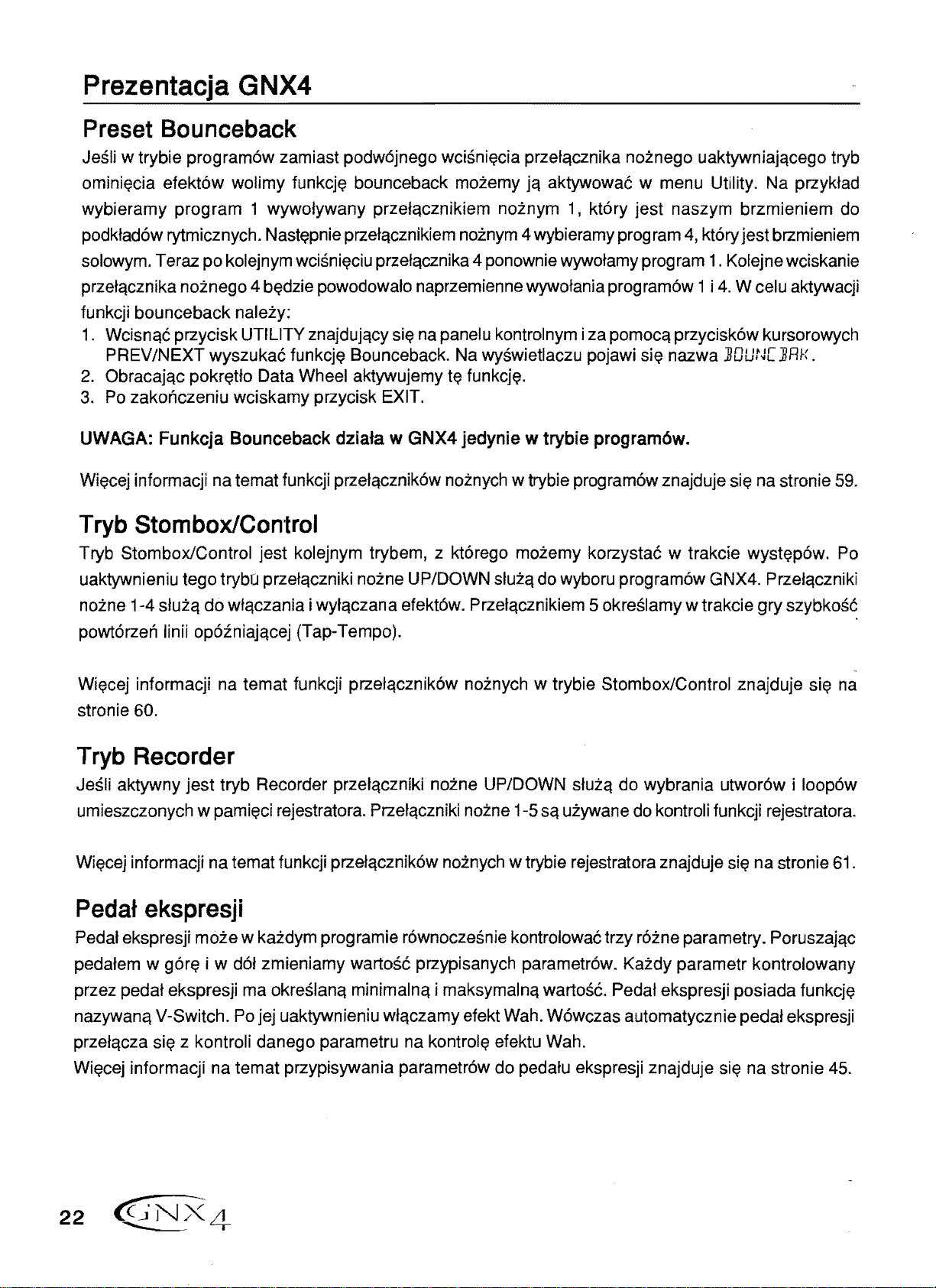
Prezentacja GNX4
Preset
Jesli w trybie program6w zamiast podw6jnego
ominiE;)cia
wybieramy
podkfadow rytmicznych.
solowym. Teraz po kolejnym
przelqcznika noznego 4
funkcji bounceback nalezy:
1.
Wcisnqc przycisk UTILITY znajdujqcy
PREV/NEXT wyszukac
2. Obracajqc
3. Po zakonczeniu wciskamy przycisk EXIT.
UWAGA:
WiE;)cej
Tryb
Tryb Stombox/Control jest kolejnym trybem, z ktorego mozemy korzystac w trakcie
Bounceback
efektow wolimy
program
pokrE;)tto
Funkcja
informacji
na
Bounceback
temat funkcji przelqcznikow noznych w trybie programow znajduje
funkcjE;)
1 wywolywany przelqcznikiem noznym
NastE;)pnie
wcisniE;)ciu
bE;)dzie
funkcjE;)
Data Wheel aktywujemy
Stombox/Control
wcisniE;)cia
bounceback mozemy jq aktywowac w menu Utility. Na przyklad
przefqcznikiem noznym 4 wybieramy prog ram
przefqcznika 4 ponownie wywolamy program
powodowalo naprzemienne wywofania programow 1 i
siE;)
na panelu kontrolnym i za pomocq przycisk6w kursorowych
Bounceback. Na wyswietlaczu pojawi
tE;)
funkcjE;).
dziafa w GNX4
jedynie w trybie
przefqcznika noznego uaktywniajqcego tryb
1,
ktory jest naszym brzmieniem do
4,
ktory jest brzmieniem
1.
Kolejne wciskanie
4.
siE;)
nazwa
program6w.
]OUtJ[
siE;)
W celu aktywacji
]RI< .
na
stronie 59.
wystE;)pow.
Po
uaktywnieniu tego trybu przefqczniki nozne UP/DOWN sluzq do wyboru programow GNX4. Przelqczniki
do
nozne 1-4 sluzq
powtorzen linii
WiE;)cej
stronie 60.
Tryb
Jesli aktywny
umieszczonych w
WiE;)cej
Pedal
Pedal ekspresji
pedalem w
przez pedal ekspresji ma okreslanq minimalnq i maksymalnq wartosc. Pedal ekspresji posiada
nazywanq V-Switch. Po jej uaktywnieniu wlqczamy efekt Wah. Wowczas automatycznie pedal ekspresji
przelqcza
informacji na temat funkcji przelqcznikow noznych w trybie Stombox/Control znajduje
Recorder
informacji
ekspresji
gorE;)
siE;)
z kontroli danego parametru na
wfqczania i wylqczana efektow. Przelqcznikiem 5 okreslamy w trakcie
opoiniajqcej
jest
tryb Recorder przelqczniki nozne UP/DOWN sluzq
pamiE;)ci
na
temat funkcji przelqcznik6w noznych w trybie rejestratora znajduje
moze
w kazdym prog ramie rownoczesnie kontrolowac trzy rozne parametry. Poruszajqc
i w dol zmieniamy wartosc przypisanych parametrow. Kazdy parametr kontrolowany
(Tap-Tempo).
rejestratora. Przetqczniki nozne 1-5
kontrolE;)
efektu Wah.
do
wybrania utworow i 100p6w
Sq
uzywane do kontroli funkcji rejestratora.
siE;)
gry
szybkosc
na
stronie 61.
siE;)
na
funkcjE;)
WiE;)cej
22
informacji
na
temat przypisywania parametrow do pedafu ekspresji znajduje
siE;)
na stronie 45.
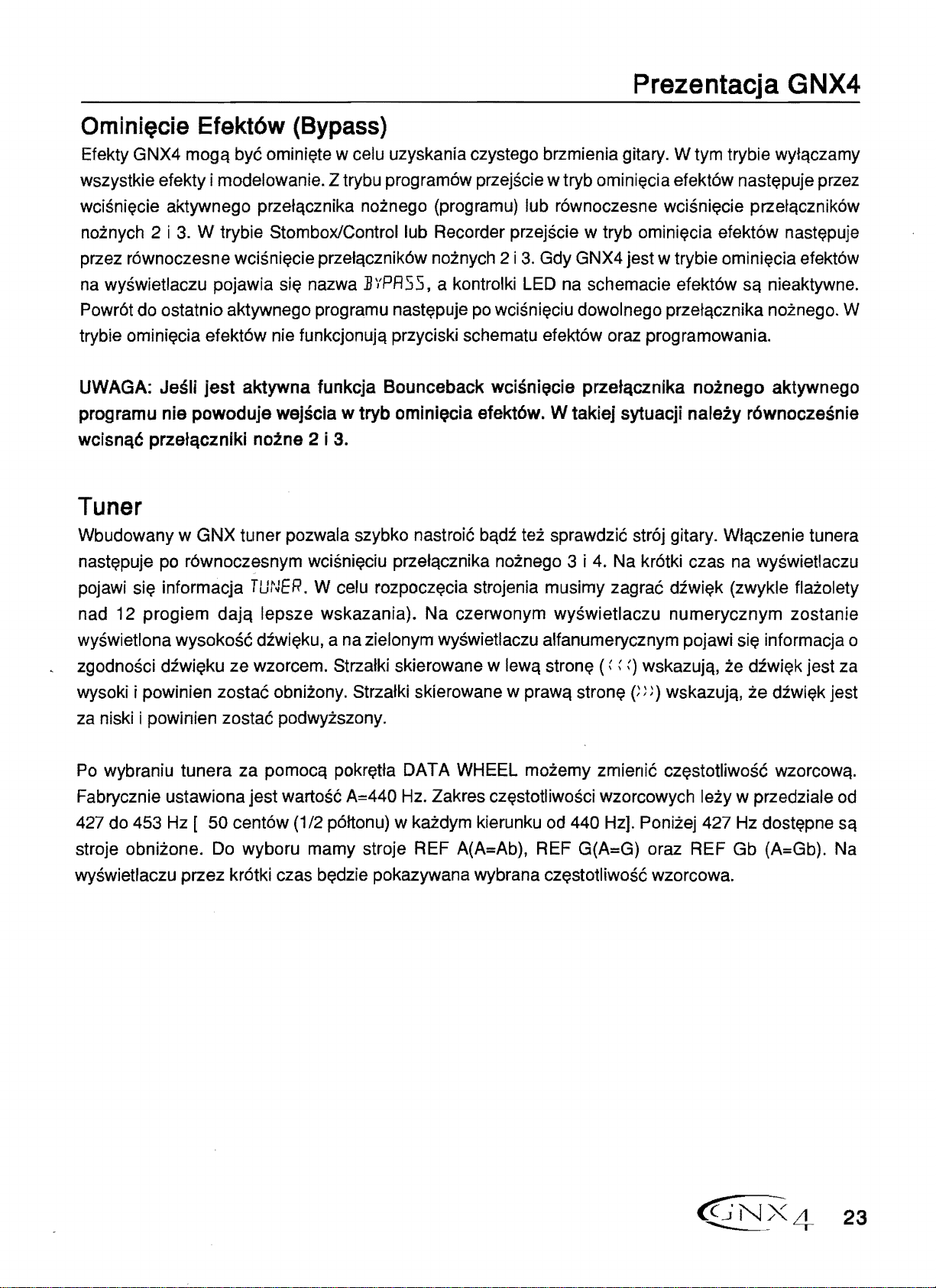
Prezentacja GNX4
Omini~cie
Efekty GNX4 mogq bye ominif;te w celu uzyskania czystego brzmienia gitary. W tym trybie wytqczamy
wszystkie efekty i modelowanie. Z trybu program6w przejscie w tryb ominif;cia efekt6w nastf;puje przez
wcisnif;cie aktywnego przetqcznika noi:nego (programu) lub r6wnoczesne wcisnif;cie przetqcznik6w
noi:nych 2 i
przez r6wnoczesne wcisnif;cie przetqcznik6w noi:nych 2 i
na
wyswietlaczu pojawia sif; nazwa
Powr6t do ostatnio aktywnego programu nastf;puje
trybie ominif;cia efekt6w nie funkcjonujq przyciski schematu efekt6w oraz programowania.
UWAGA: Jesli
programu nie
wcisnClc przetClczniki nozne 2 i 3.
Efekt6w (Bypass)
3.
W trybie Stombox/Control lub Recorder przejscie w tryb ominif;cia efekt6w nastf;puje
3.
Gdy GNX4 jest w trybie ominif;cia efekt6w
jest
aktywna funkcja Bounceback
powoduje
]~/PRSS,
wejscia w tryb
a kontrolki LED na schemacie efekt6w
po
wcisnif;ciu dowolnego przetqcznika noi:nego. W
wcisni~cie
omini~cia
efekt6w. W takiej sytuacji nalezy r6wnoczesnie
przetClcznika noznego aktywnego
Sq
nieaktywne.
Tuner
Wbudowany w GNX tuner pozwala szybko nastroie
nastf;puje po r6wnoczesnym wcisnif;ciu przetqcznika noi:nego 3
bqdf
tei: sprawdzie str6j gitary. Wtqczenie tunera
i
4.
Na kr6tki czas na wyswietlaczu
pojawi sif; informacja
nad 12 progiem dajq lepsze wskazania). Na czerwonym wyswietlaczu numerycznym zostanie
wyswietlona wysokose
zgodnosci dfwif;ku ze wzorcem. Strzatki skierowane w lewq stronf; (
wysoki i powinien zostae obnii:ony. Strzatki skierowane w prawq stronf; ()})) wskazujq, i:e dzwif;k jest
za
niski i powinien zostae podwyi:szony.
Po
wybraniu tunera za pomocq pokrf;tta DATA WHEEL moi:emy zrnienie CZf;stotliwose wzorcowq.
Fabrycznie ustawiona jest wartose A=440 Hz. Zakres cZf;stotliwosci wzorcowych lei:y w przedziale
427 do 453 Hz [ 50 cent6w
stroje obnii:one.
wyswietlaczu przez kr6tki czas bf;dzie pokazywana wybrana CZf;stotliwose wzorcowa.
TUNER.
dfwi~ku,
Do
wyboru mamy stroje REF A(A=Ab), REF G(A=G) oraz REF Gb (A=Gb). Na
W celu
a na zielonym wyswietlaczu alfanumerycznym pojawi sif; informacja 0
(1/2
p6ttonu) w kai:dym kierunku
rozpocz~cia
strojenia musimy zagrae
dfwif;k
~
~
qwskazujq, i:e dfwif;k jest za
od
440 Hz]. Ponii:ej 427 Hz dostf;pne
(zwykle flai:olety
od
Sq
~4
23
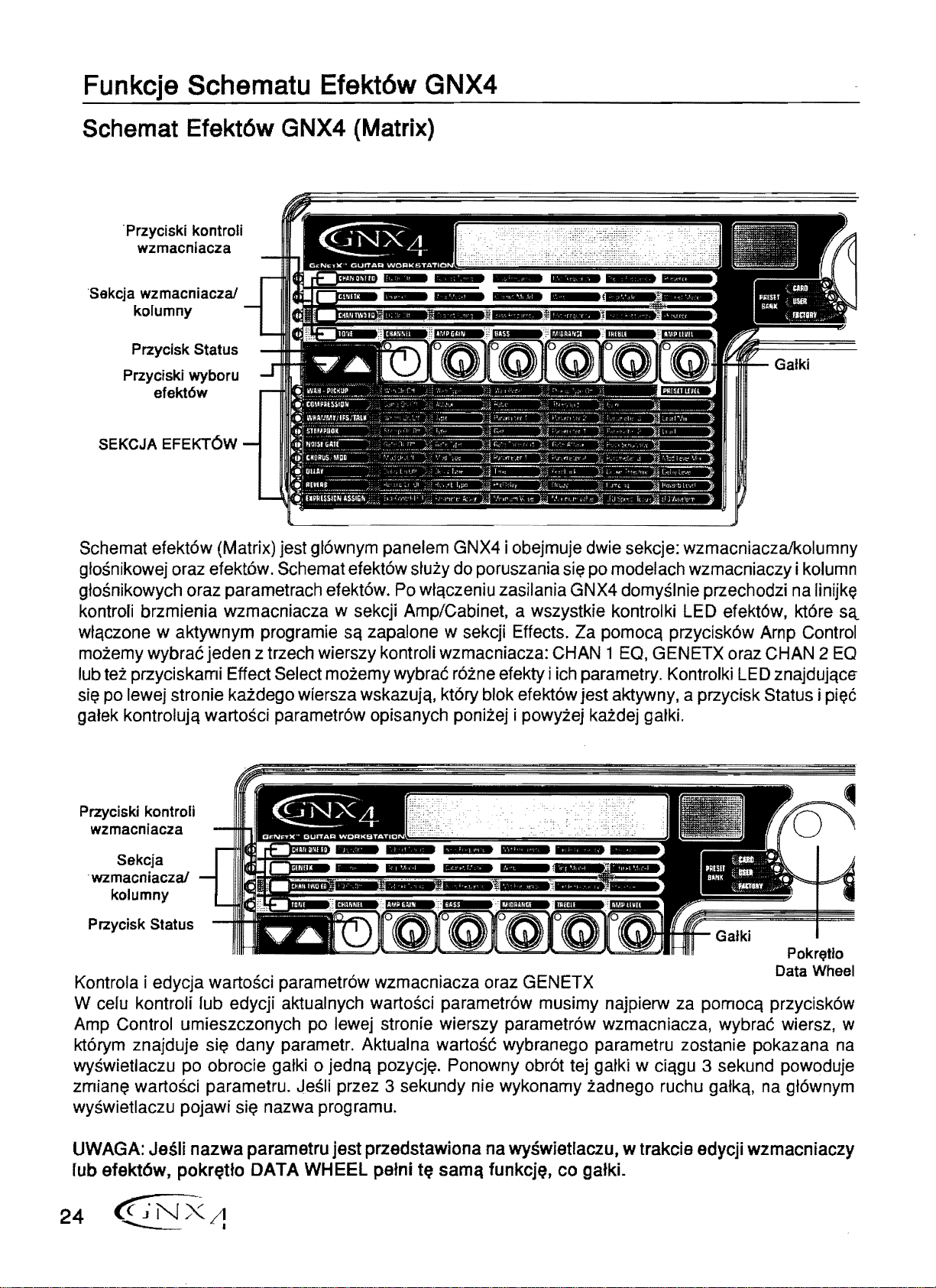
Funkcje Schematu Efekt6w GNX4
Schemat Efekt6w GNX4 (Matrix)
"Przyciski kontroli
wzmacnlacza
Sekcja wzmacniaczal
kolumny
Przycisk Status
Przyciski wyboru
efekt6w
SEKCJA
EFEKT6w
Schemat efekt6w (Matrix) jest gl6wnym panelem GNX4 i obejmuje dwie sekcje: wzmacniacza/kolumny
glosnikowej oraz efekrow. Schemat efekt6w sluzy do poruszania
Po
gtosnikowych oraz parametrach efekt6w.
wlqczeniu zasilania GNX4 domyslnie przechodzi na
kontroli brzmienia wzmacniacza w sekcji Amp/Cabinet, a wszystkie kontrolki LED efekt6w, kt6re
wtqczone w aktywnym programie
Sq
zapalone w sekcji Effects. Za pomocq przycisk6w Arnp Control
mozemy wybrac jeden z trzech wierszy kontroli wzmacniacza: CHAN 1
lub tez przyciskami Effect Select mozemy wybrac
si~
po lewej stronie ka:idego wiersza wskazujq, kt6ry blok efekt6w jest aktywny, a przycisk Status i
r6ine
efekty i ich parametry. Kontrolki LED znajdujqce
galek kontrolujq wartosci parametr6w opisanych poniiej i
Przyciski kontroli
wzmacniacza
Sekcja
. wzmacniaczal
kolumny
si~
powyiej
po modelach wzmacniaczy i kolumn
linijk~
sa..
EO,
GENETX oraz CHAN 2
EO
pi~6
ka:idej galki.
Przycisk Status
Pokretto
Kontrola i edycja wartosci parametr6w wzmacniacza oraz GENETX
Data Wheel
W celu kontroli lub edycji aktualnych wartosci parametr6w musimy najpierw za pomocq przycisk6w
Amp Control umieszczonych po lewej stronie wierszy parametr6w wzmacniacza, wybrac wiersz, w
kt6rym znajduje
wyswietlaczu po obrocie galki 0 jednq
zmian~
wartos.ci parametru. Jesli przez 3 sekundy nie wykonamy zadnego ruchu gatkq, na gt6wnym
wyswietlaczu pojawi
UWAGA: Jesli
lub efekt6w,
24
~/!
si~
dany parametr. Aktualna wartosc wybranego parametru zostanie pokazana
si~
nazwa programu.
nazwa
pokr~tto
parametru
DATA
pozycj~.
jest
przedstawiona na wyswietlaczu, w trakcie edycji wzmacniaczy
WHEEL petni
Ponowny obr6t
t~
samq
funkcj~,
tej
galki w ciqgu 3 sekund powoduje
co gatki.
na
